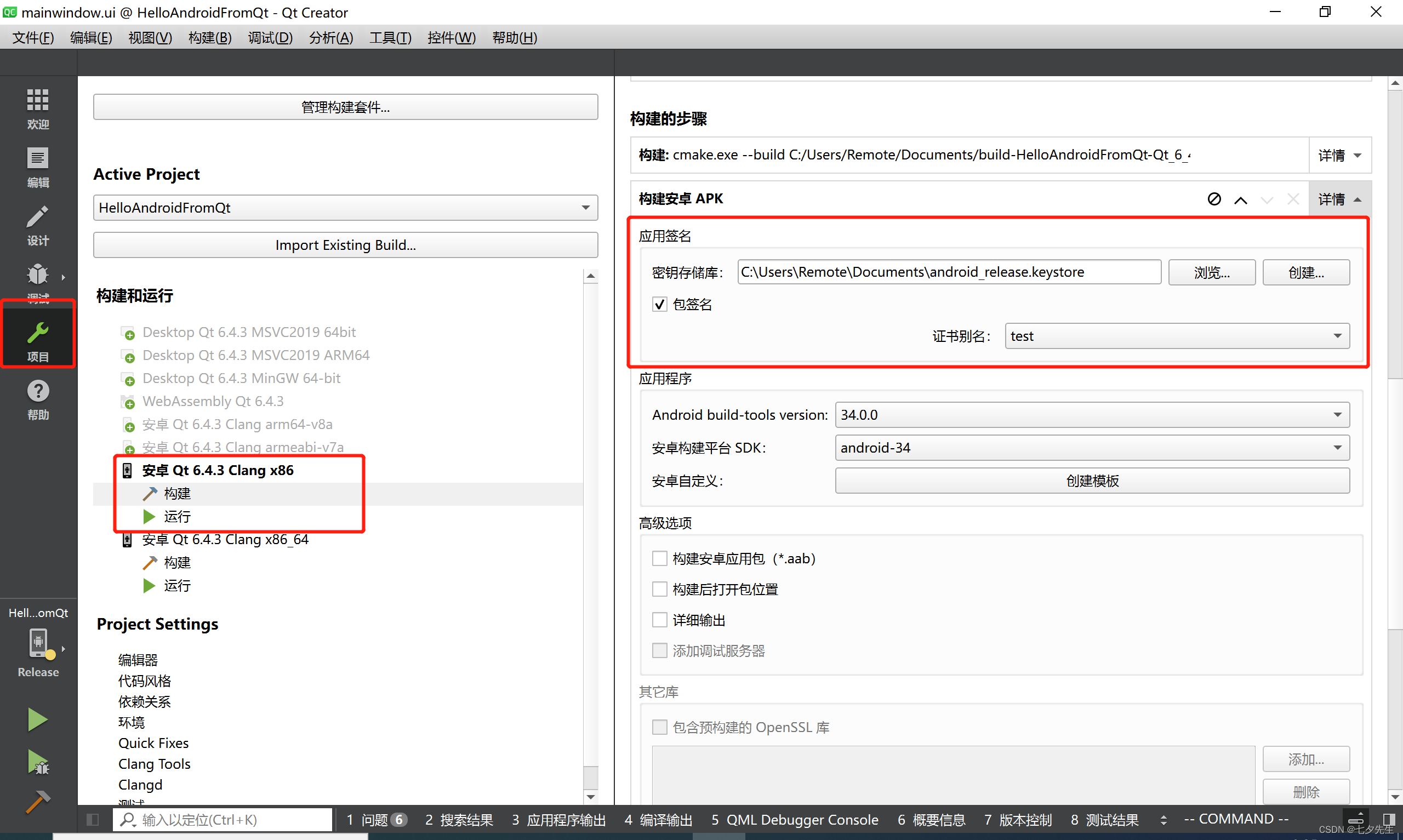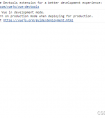这里写自定义目录标题
安装Qt Creator & Qt安装下载&安装JDK设置Android SDKAndroid模拟器下载创建android设备(模拟器) Gradle安装问题解决无法打开安卓模拟器Build失败方案一:不适用Qt自带SDK管理器(失败)方案二:利用Android Studio完善开发环境 Debug模式成功,Relase失败
本文写于2024年1月21日,此时笔者查到的教程,都多少有些不够顺畅,有些是不够详细,有些是已经太久远,笔者折腾了小半天才配置完成。
为了给有同样需求的小伙伴节省时间,决定把相关教程更新一下。
文章内容主要包括:
如何在Qt中配置安卓开发环境在墙内环境下,遇到过哪些问题,最终如何解决的无法成功打包的问题开发环境:
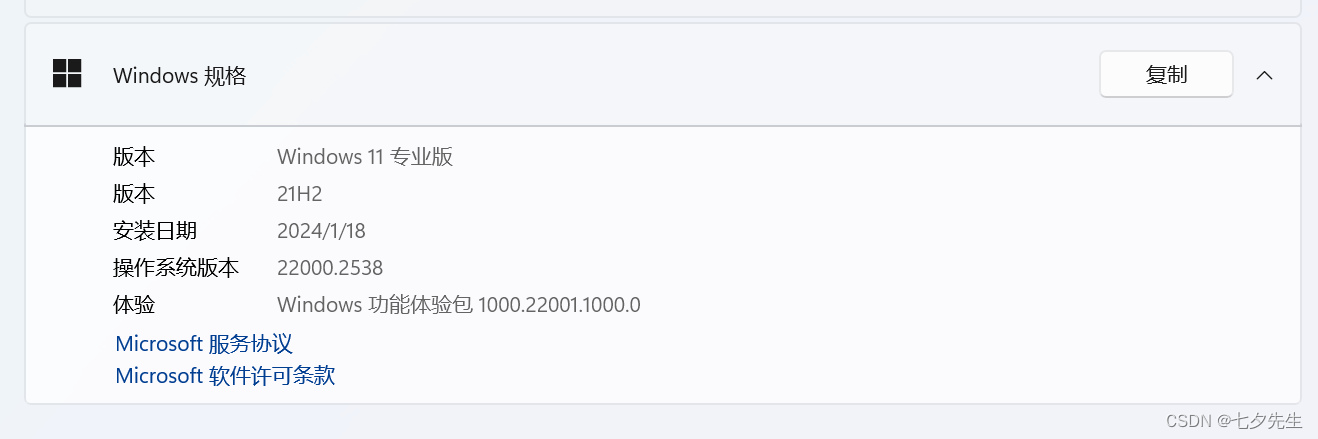
安装Qt Creator & Qt
这一步笔者就不详细介绍了,只是强调笔者安装版本如下:
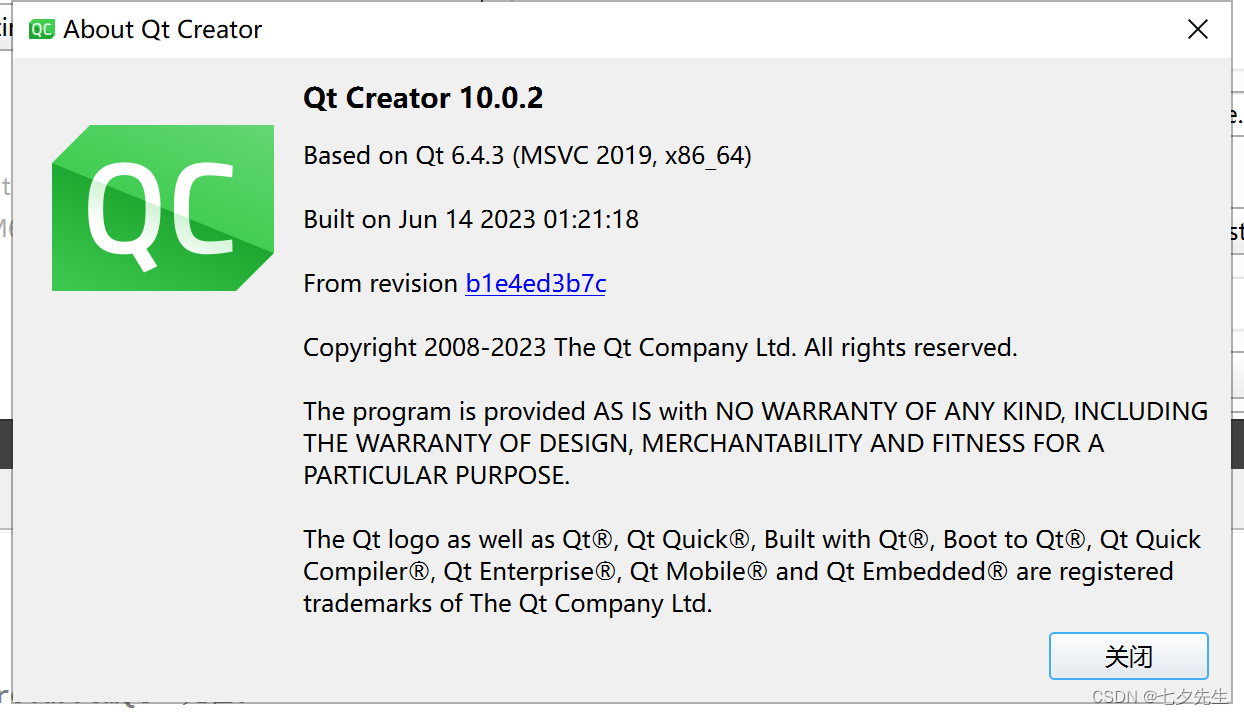
另外,笔者在Qt Creator 12 + Qt 6.6.0环境下也完成过配置,不过Qt版本又额外下载并使用了Qt 6.2.4
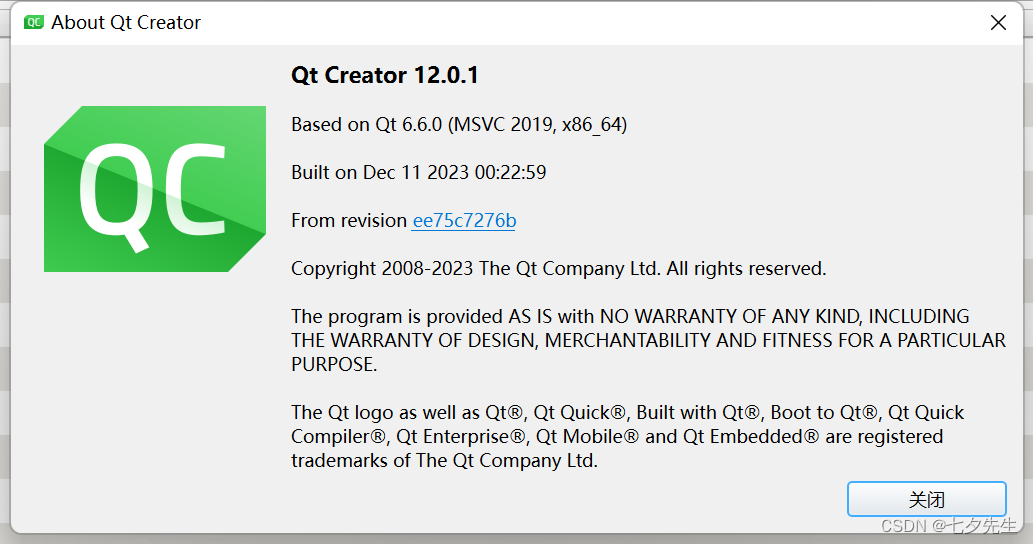
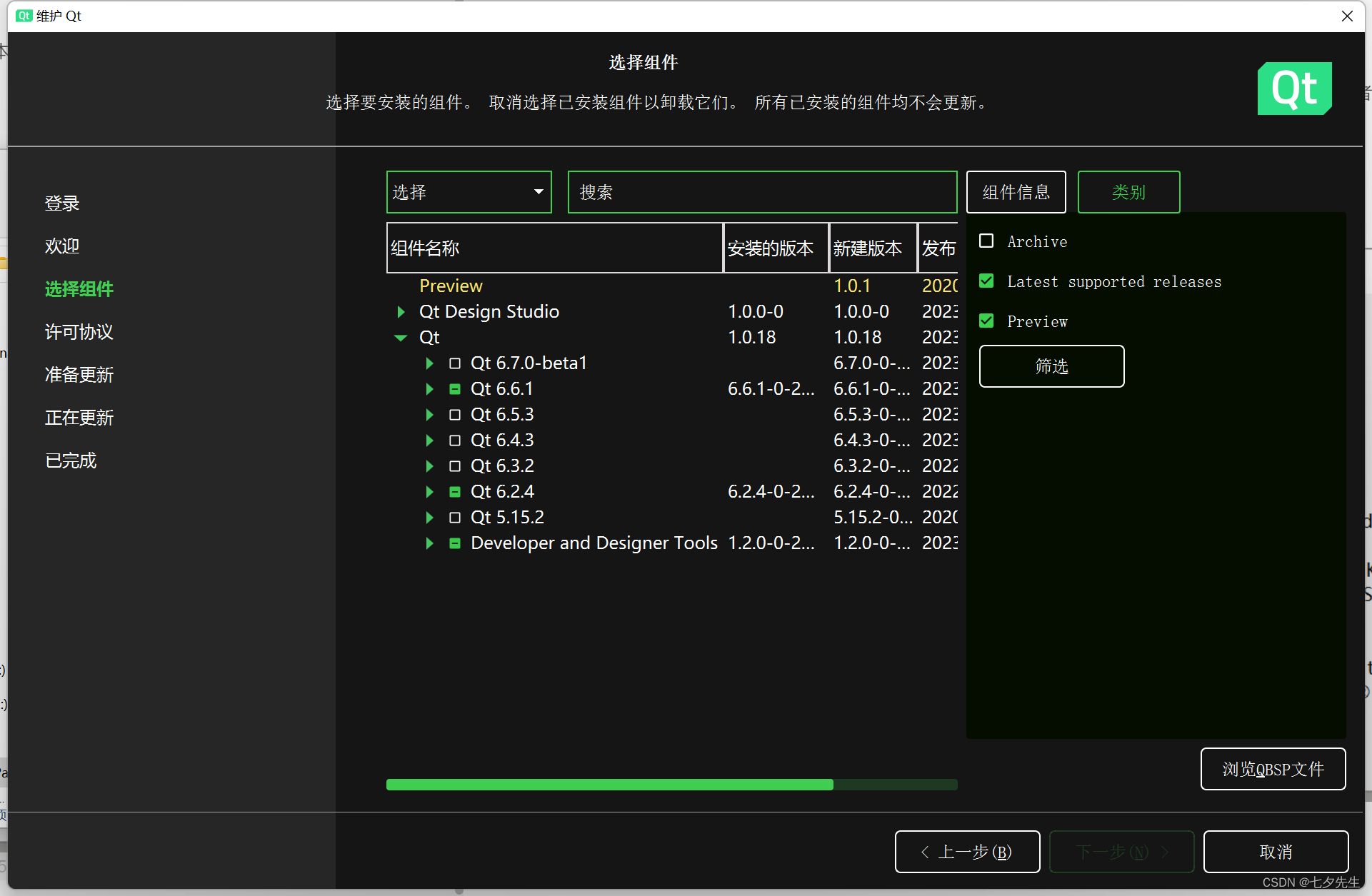
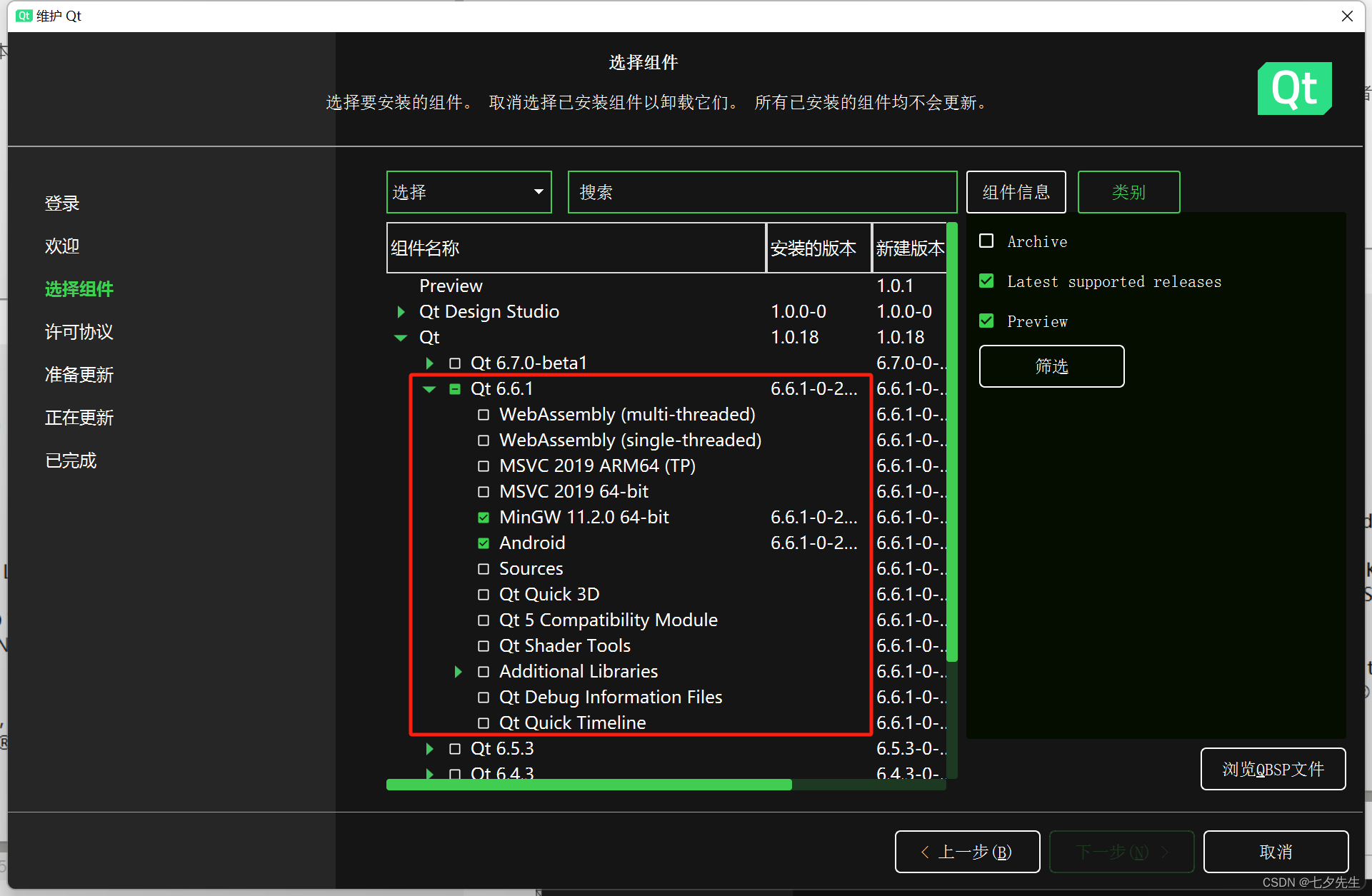
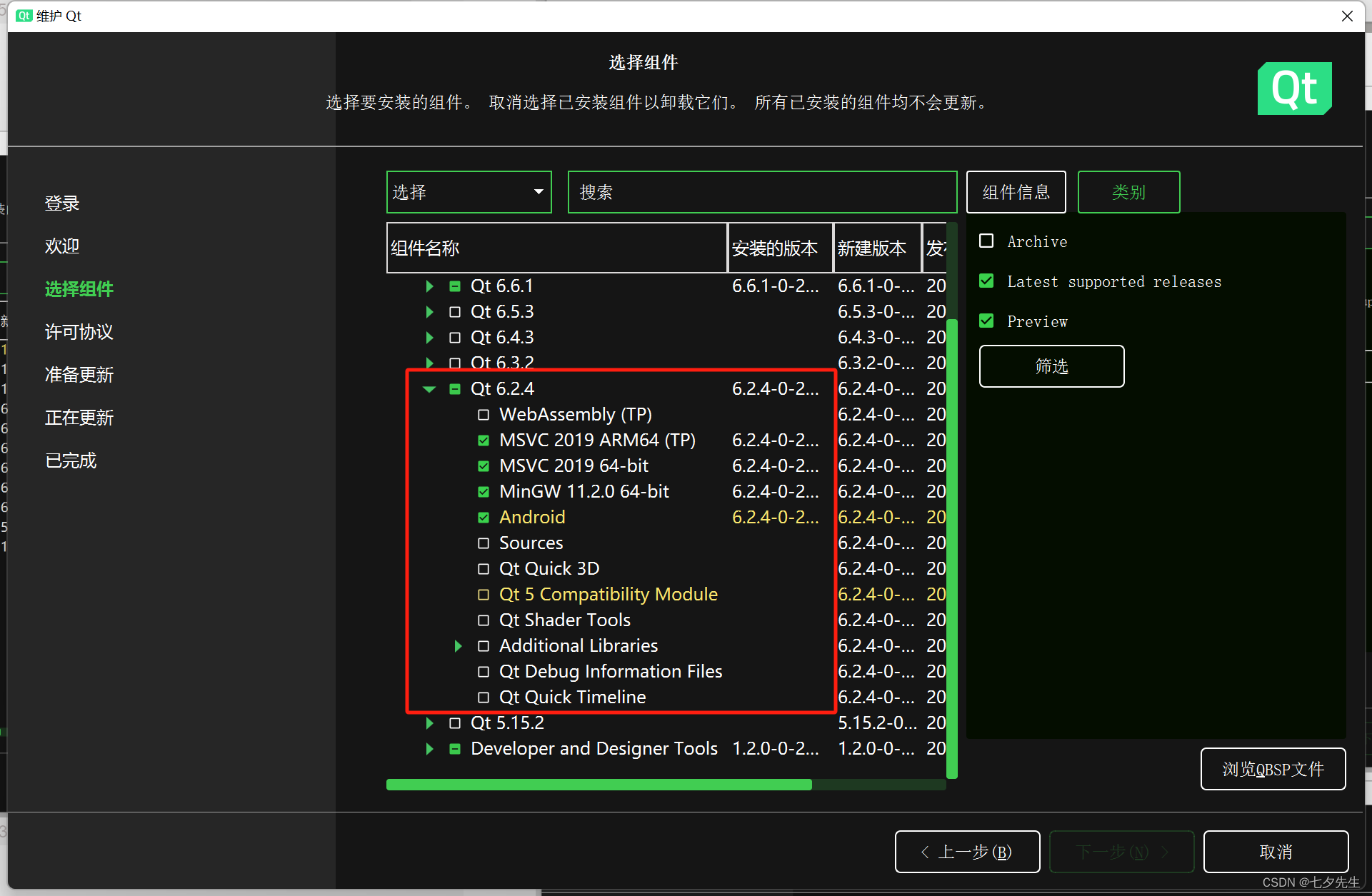
安装下载&安装JDK
下载并安装JDK17(笔者尝试过JDK21,印象中会出问题)
https://www.oracle.com/java/technologies/downloads/#java17
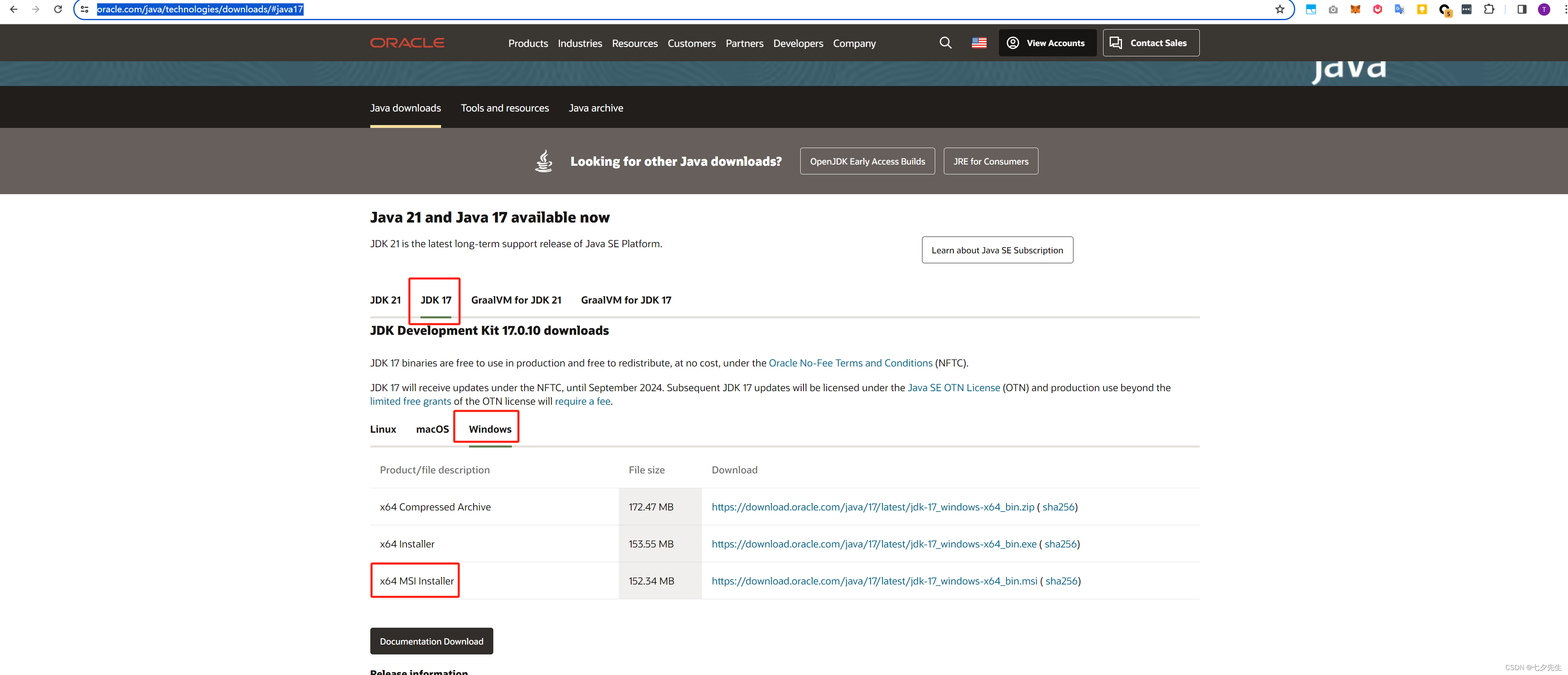
打开installer开始安装,记得记住安装路径:
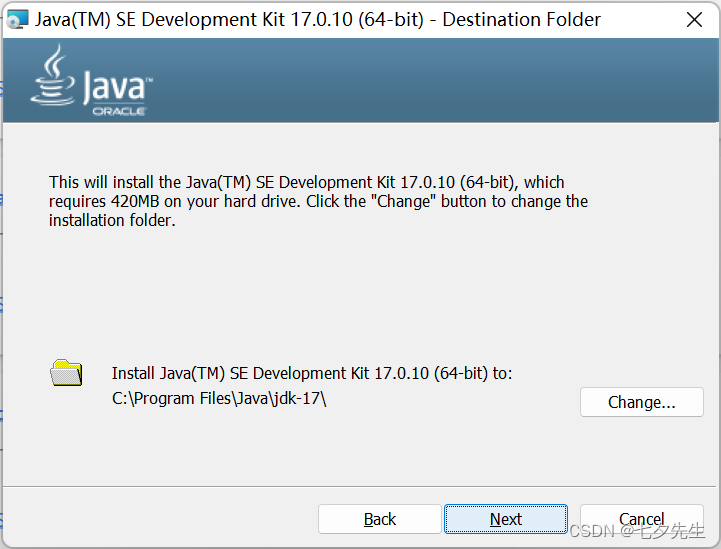
现在可以在Qt Creator中配置JDK了,打开“工具”->“外部”->“配置…”
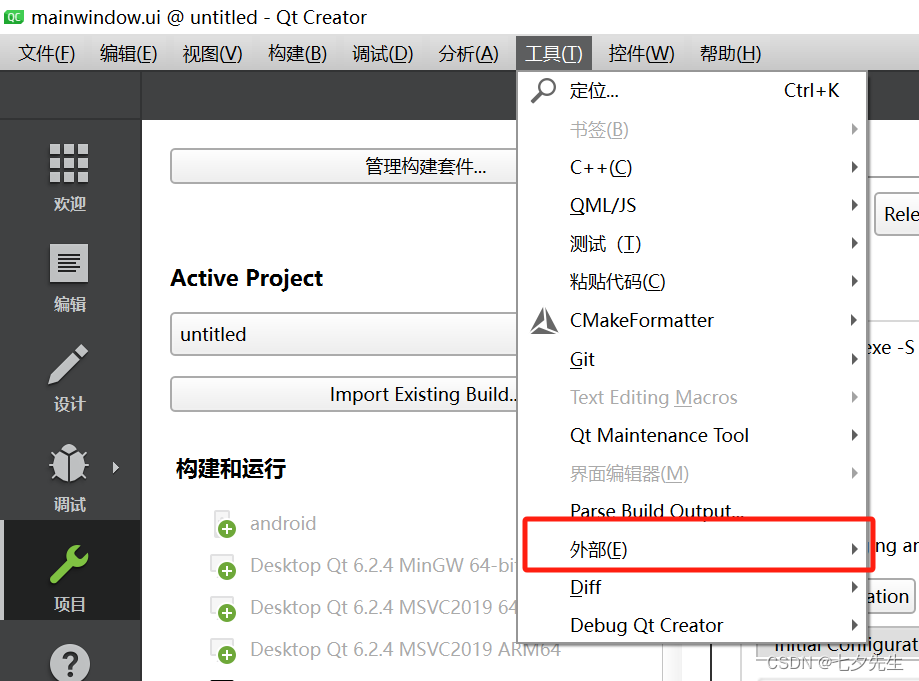
选择“设备”->“Android”->JDK位置,通过“浏览”按钮,将JDK位置设置为刚刚安装的JDK路径
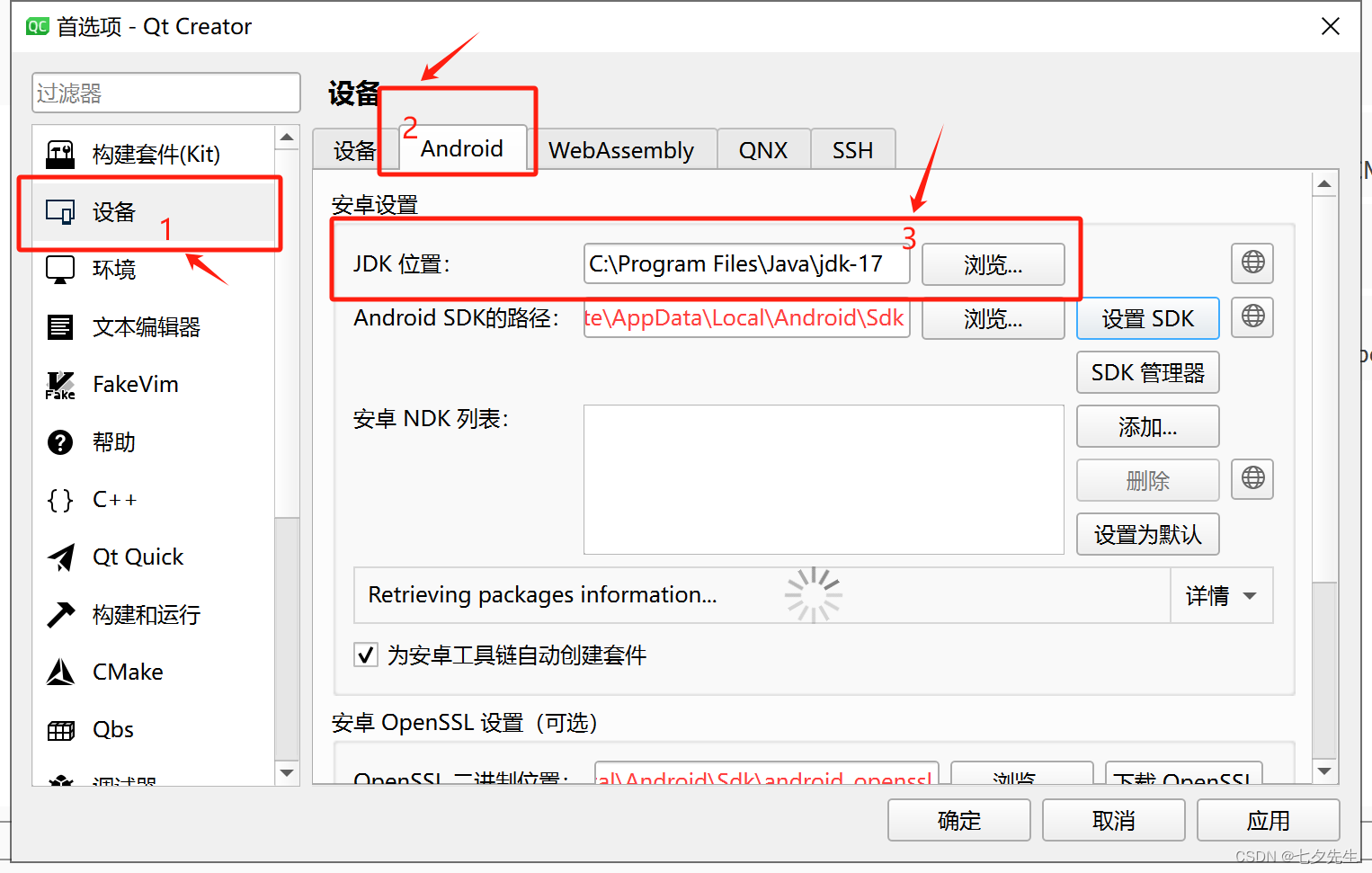
设置Android SDK
Qt本身带了配置Android SDK的工具的,配置JDK位置的图中,下面一行就是Android SDK,这里的路径可以不做修改,直接点击“设置SDK”按钮,会提示“是否下载并安装安卓SDK到xxx路径”,点击是即可开始下载安卓SDK
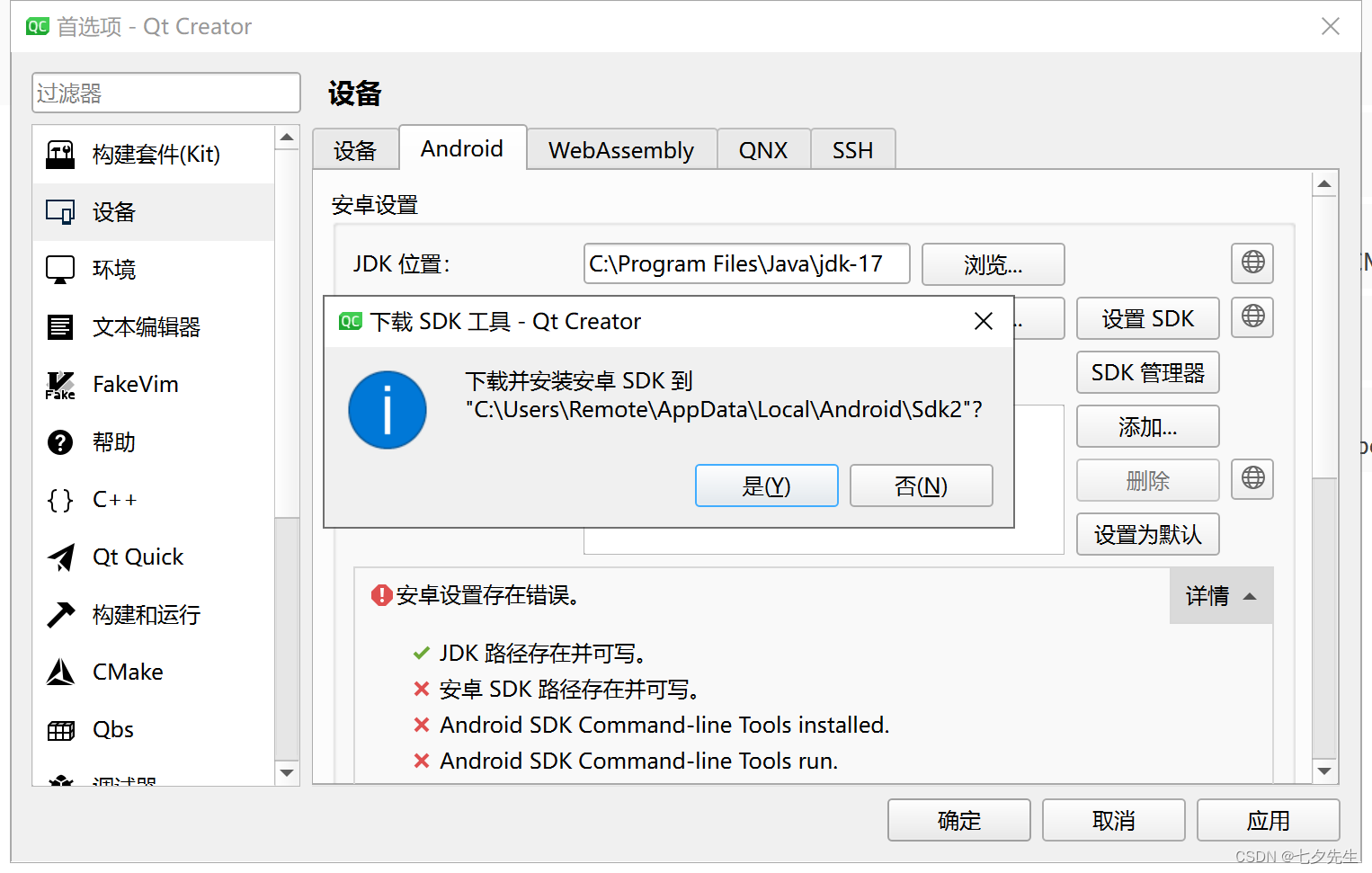
之后会提示:“确实安卓SDK所必要的包,是否安装缺失包”,点击“确认”
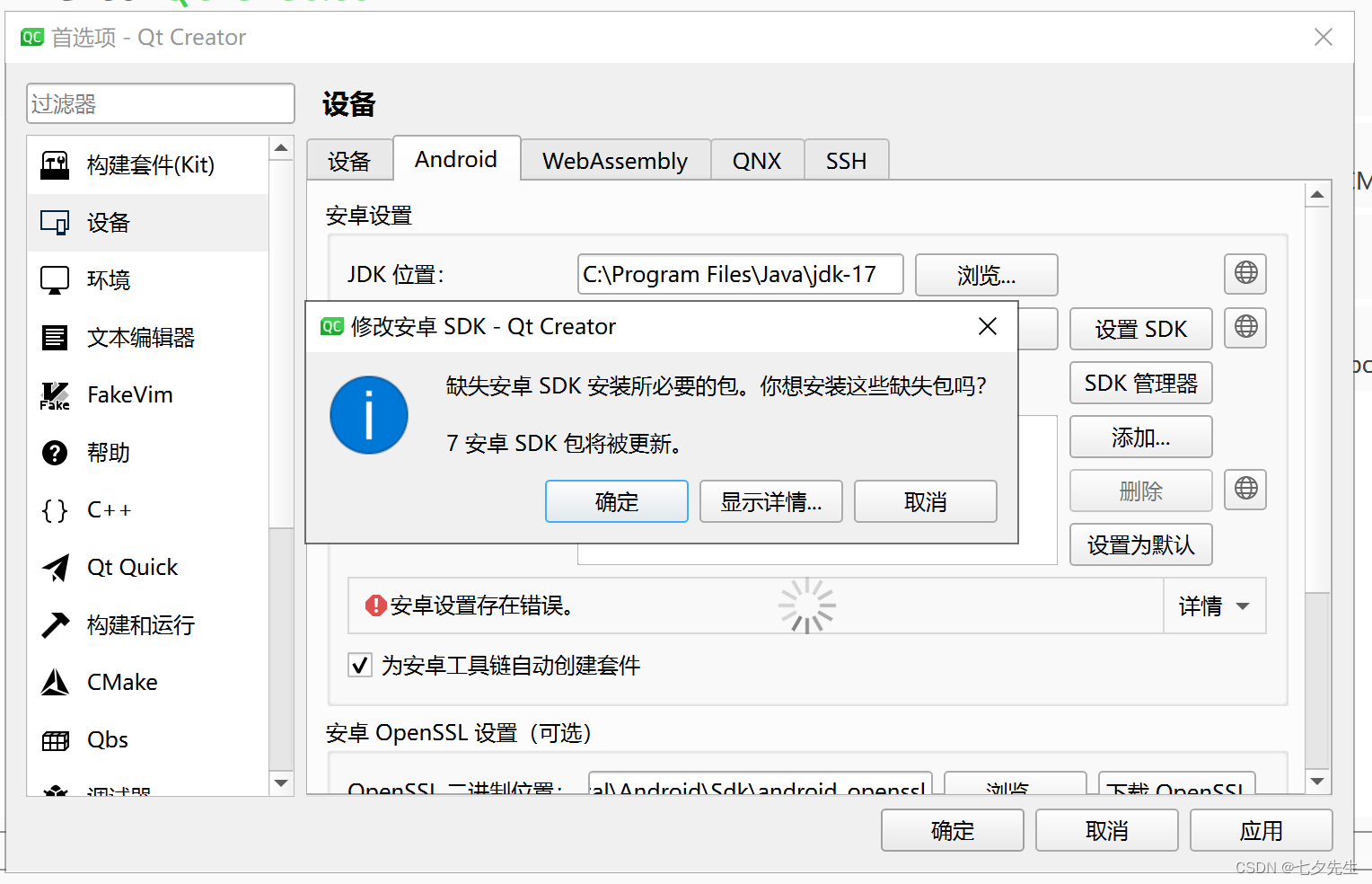
跳出安卓SDK管理器后,所有的都点“是”,就开始安装了(到这里都不需要梯子)
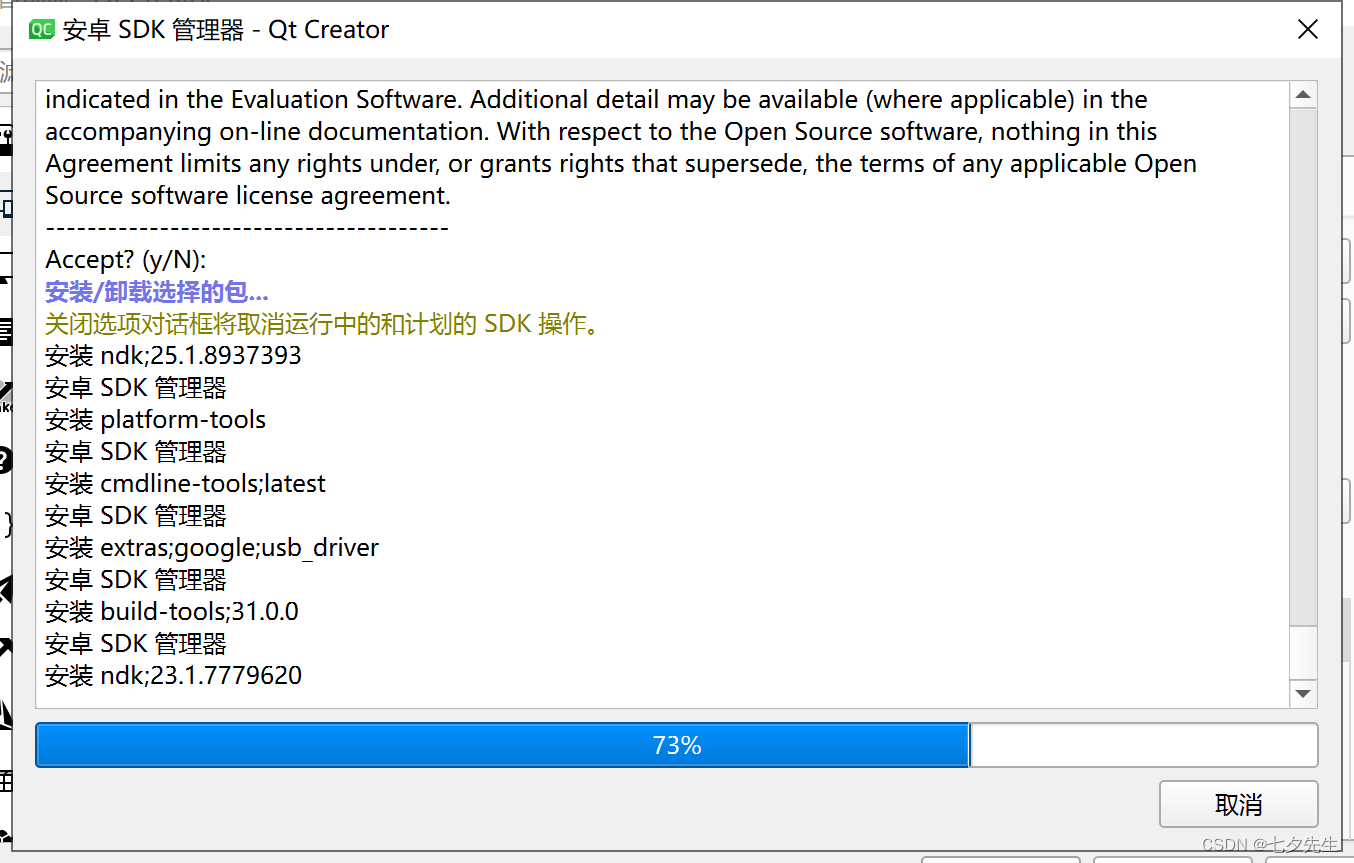
安装完成后,会自动开始设置安卓OpenSSL,这里基本都会失败,而且是可选项,可以直接取消掉。
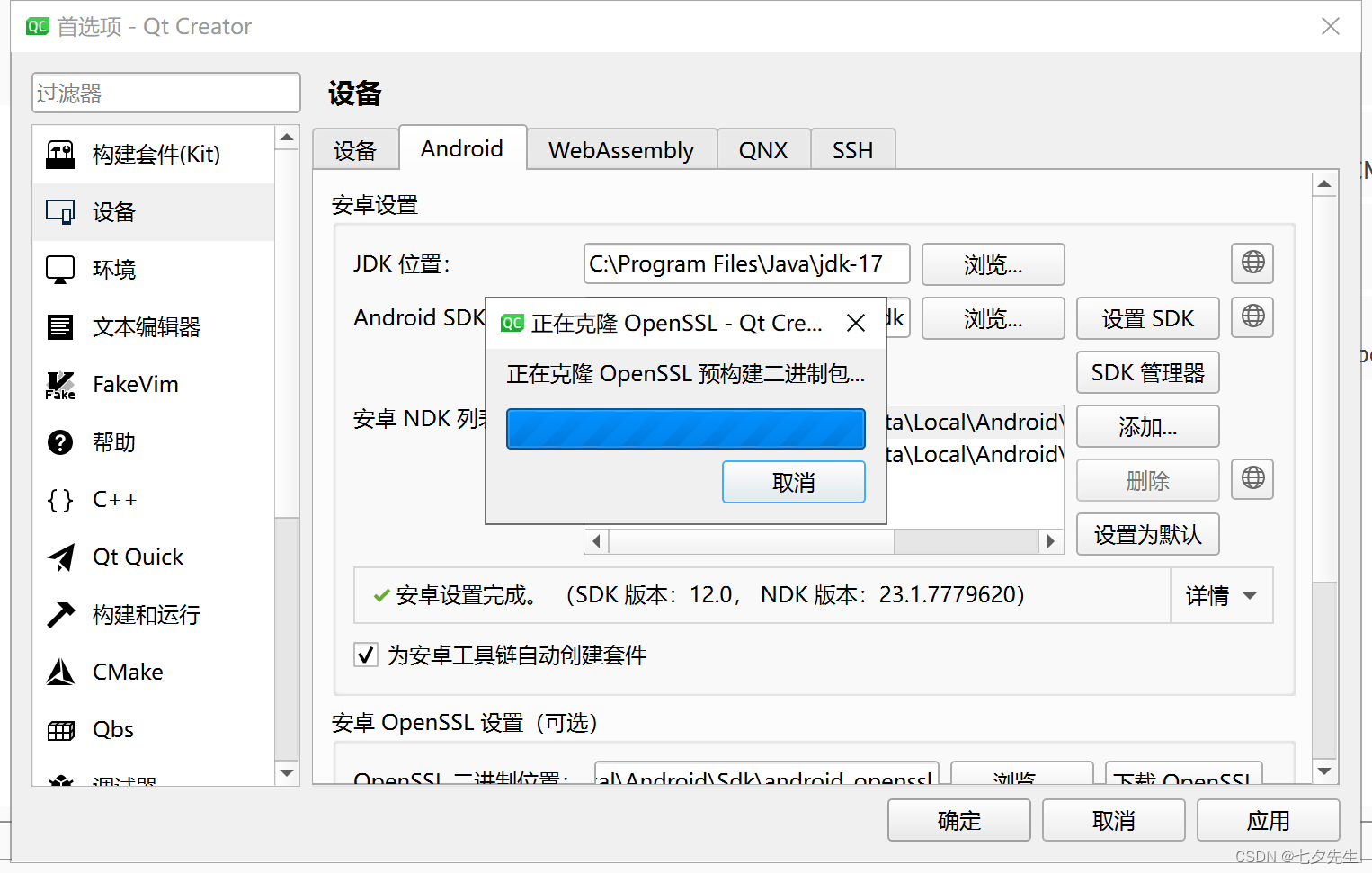
当然也可以去这个Github项目把代码拉下来,然后把OpenSSL二进制位置设置为项目根目录。
Android模拟器下载
安装Android后,还缺少Android模拟器。这个也可以直接在SDK管理器中安装:
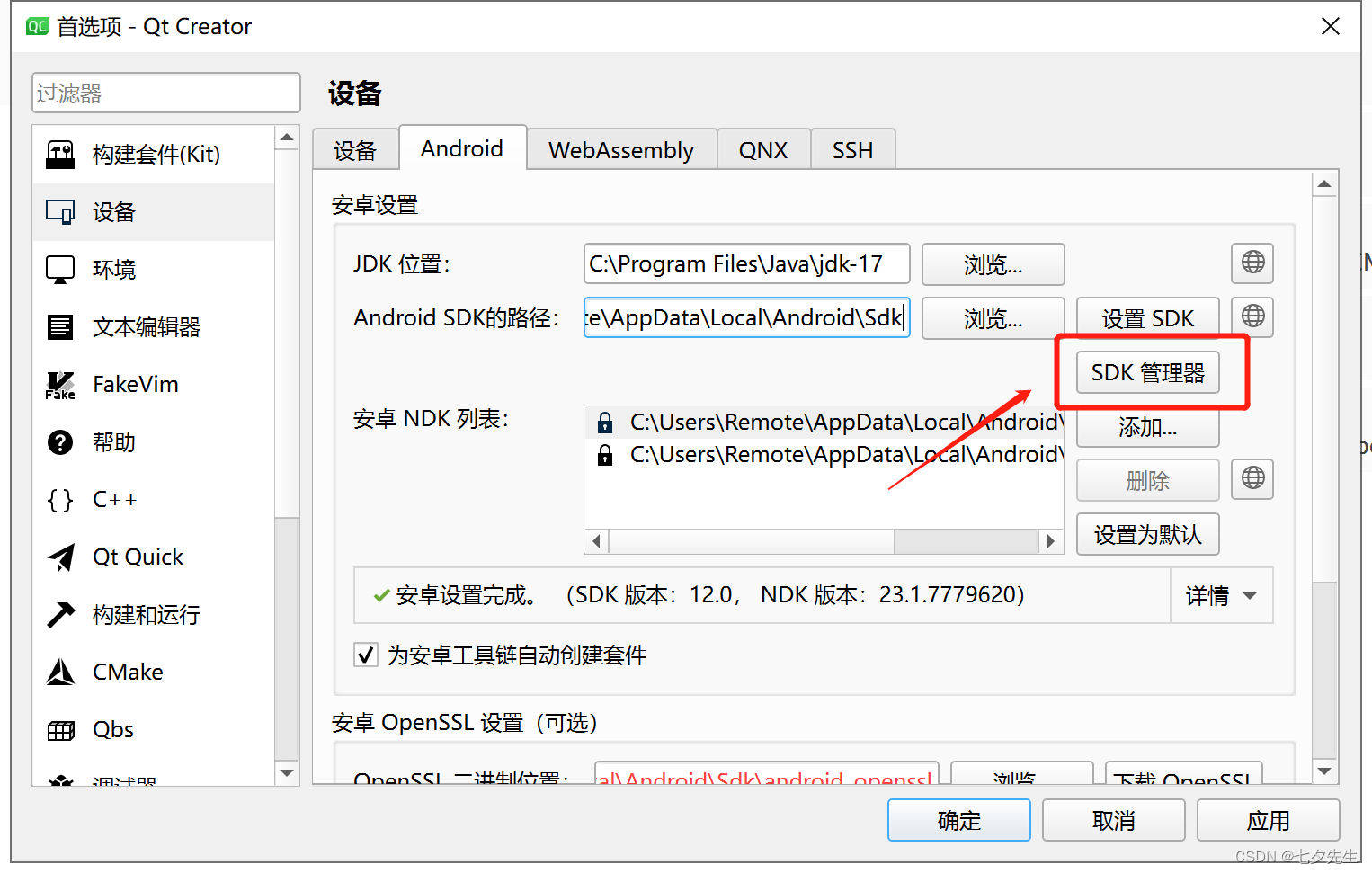
在“工具”一栏往下拉就能找到“Android Emulator”点击安装即可:
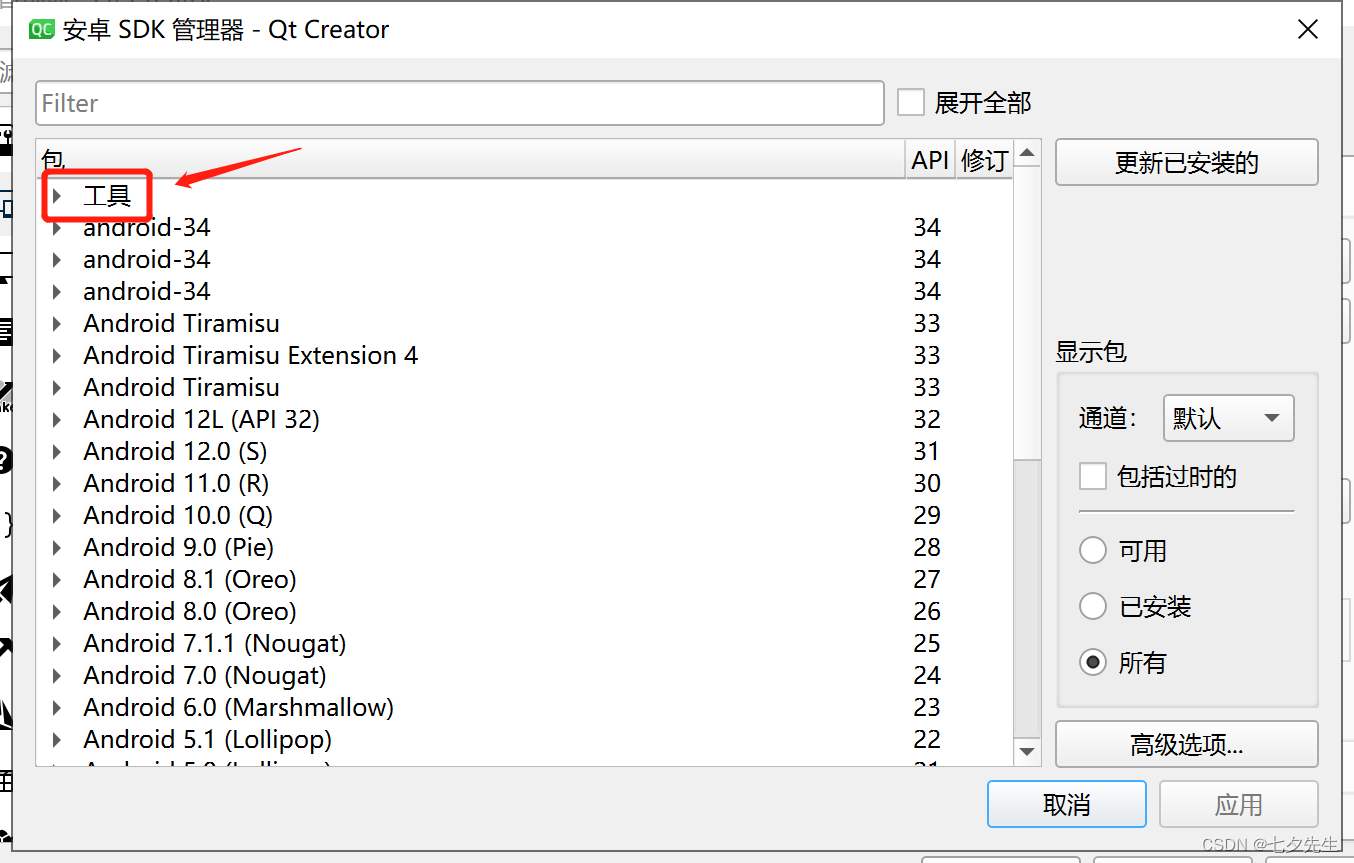
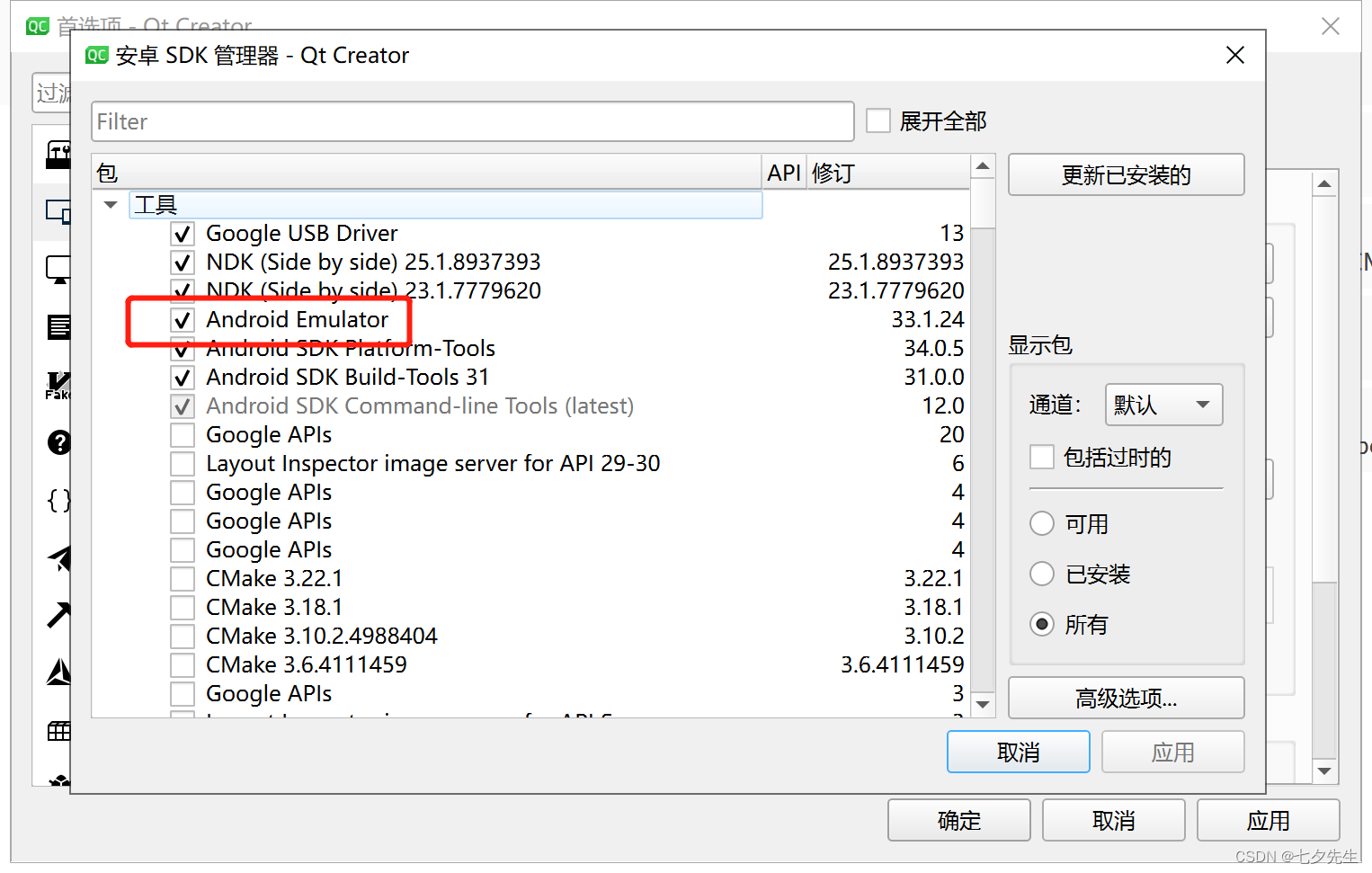
之后重启Qt Creator,应该就在“构建套件”中看到安卓套件了
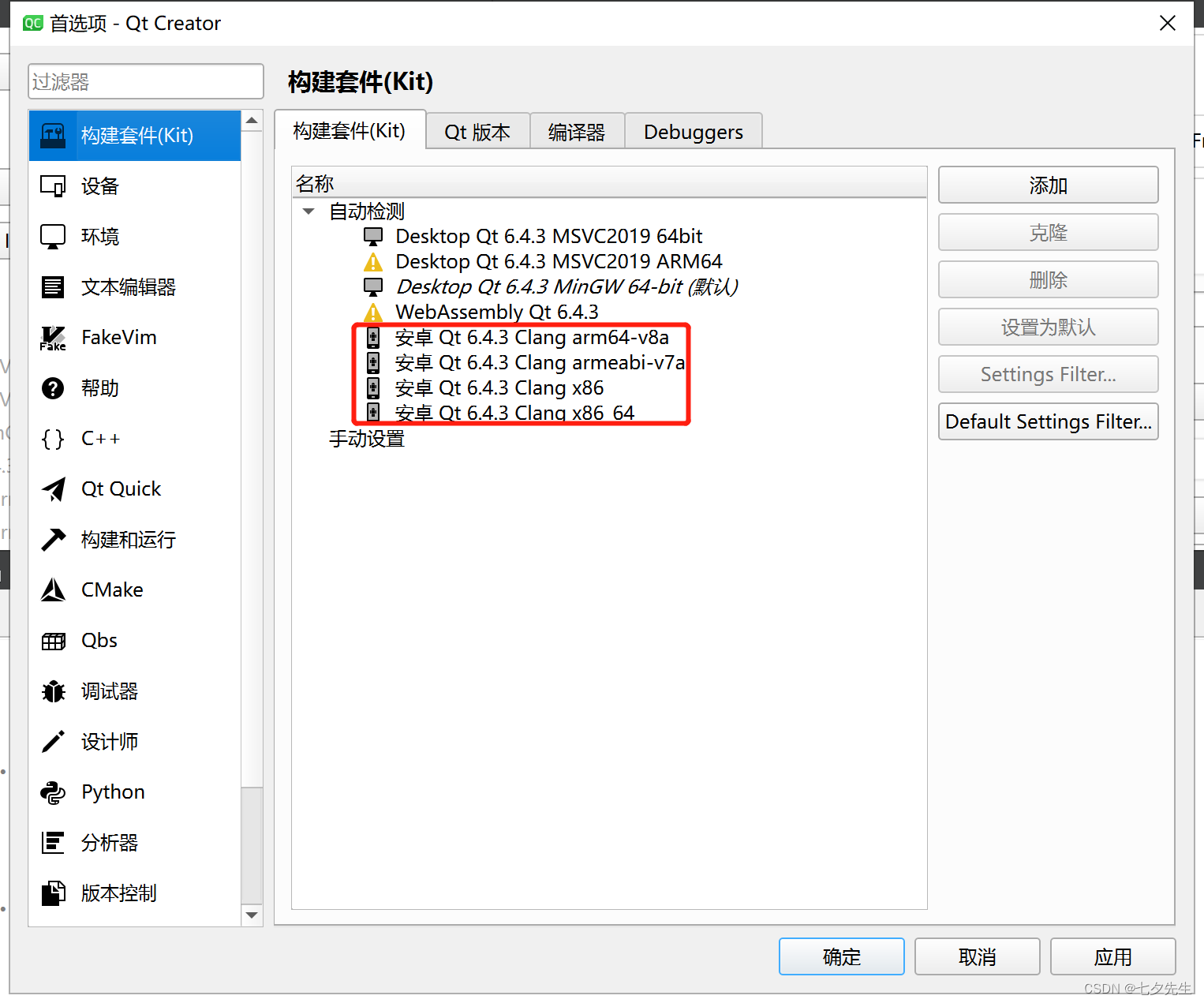
创建android设备(模拟器)
在“设备”->“设备”中,点击“添加”按钮来添加新的设备
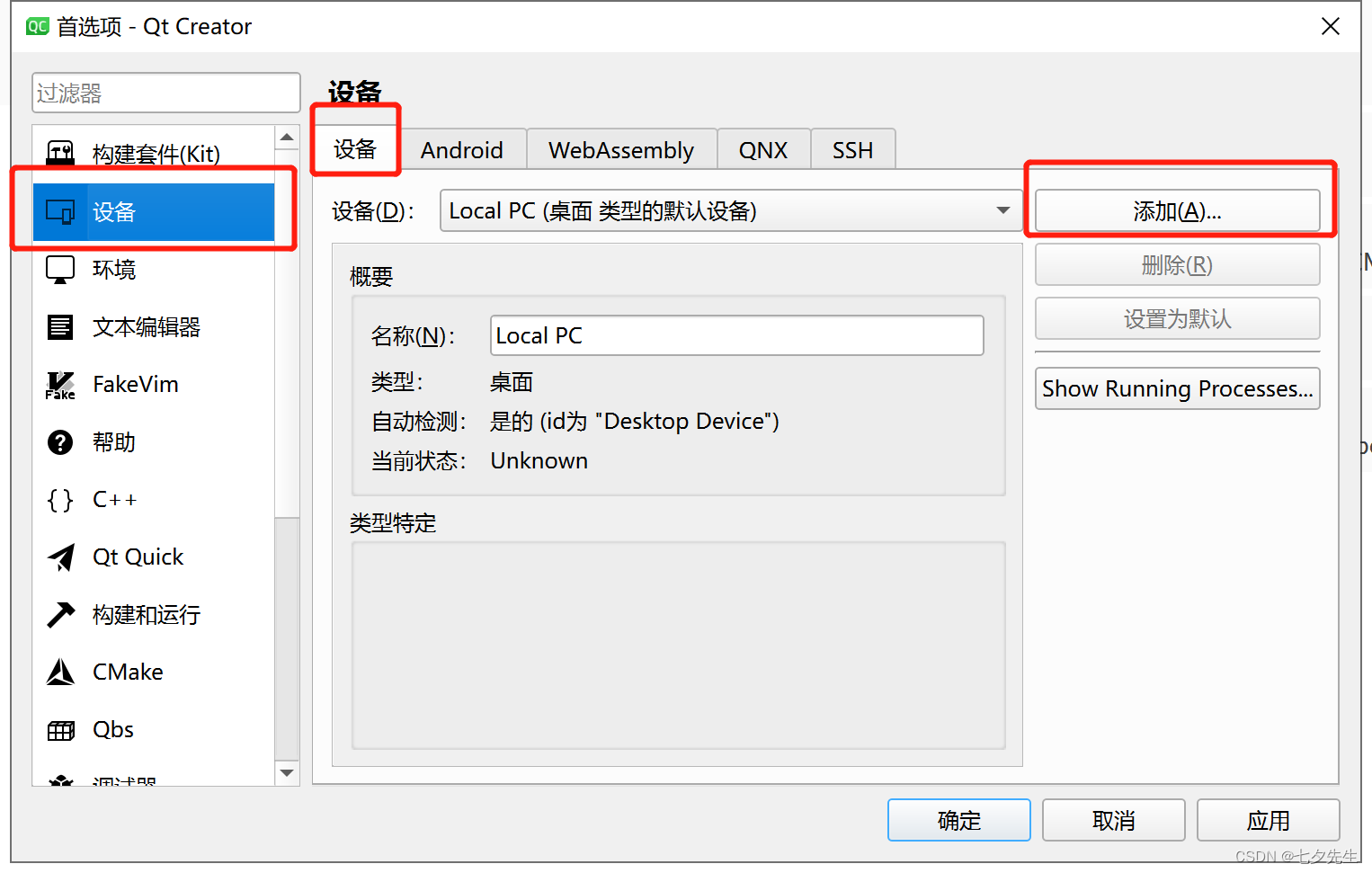
设备类型当然选择Android设备:
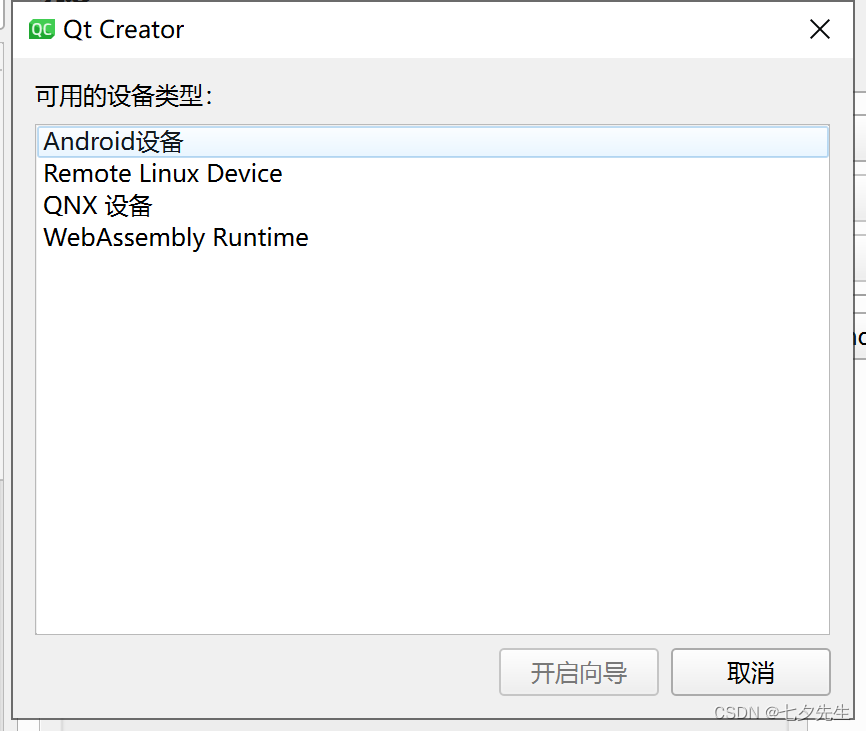
这个时候可能会提示“无法为xxx创建AVD,请先从SDK管理器标签中安装系统镜像”
这个警告的原因是模拟器的Android版本比较低,我们只安装了Android 12.0,可能与模拟器不匹配。
我们可以回到Android SDK管理器(参考模拟器安装),安装Android 10.0(Q):
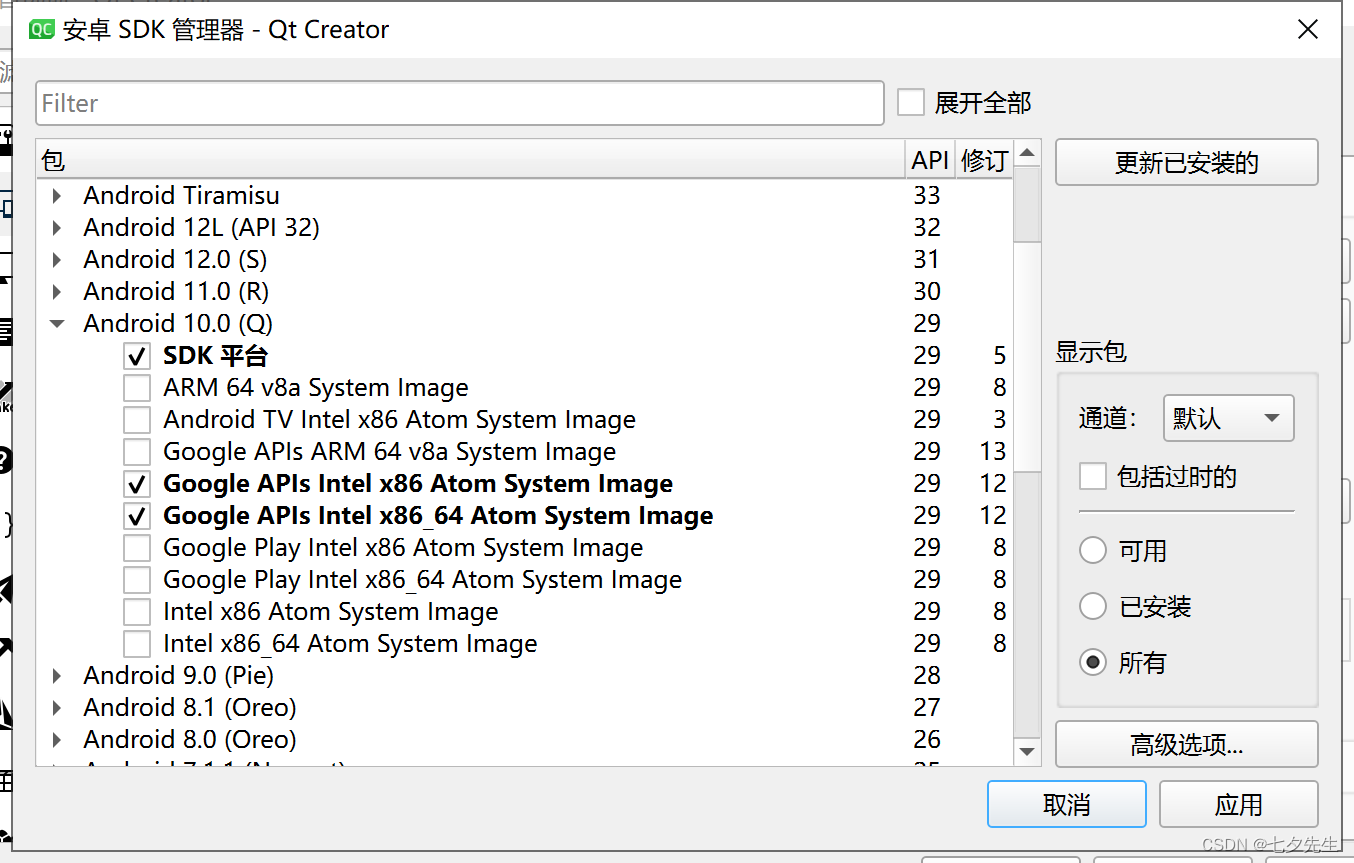
之后再去创建设备,即可创建成功
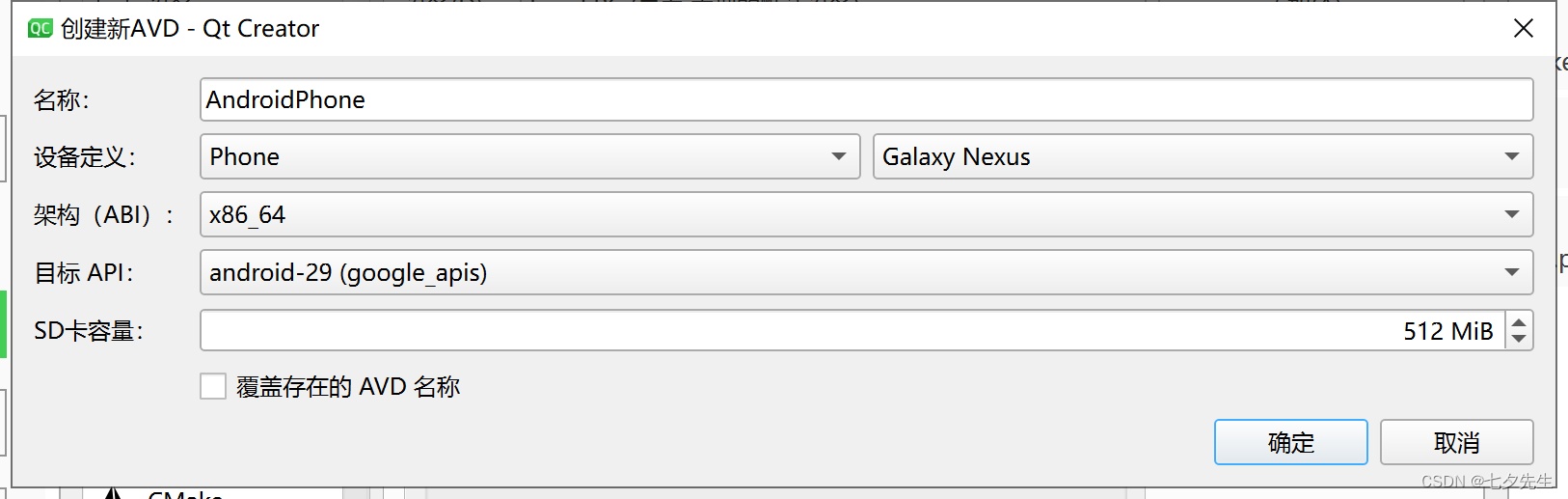
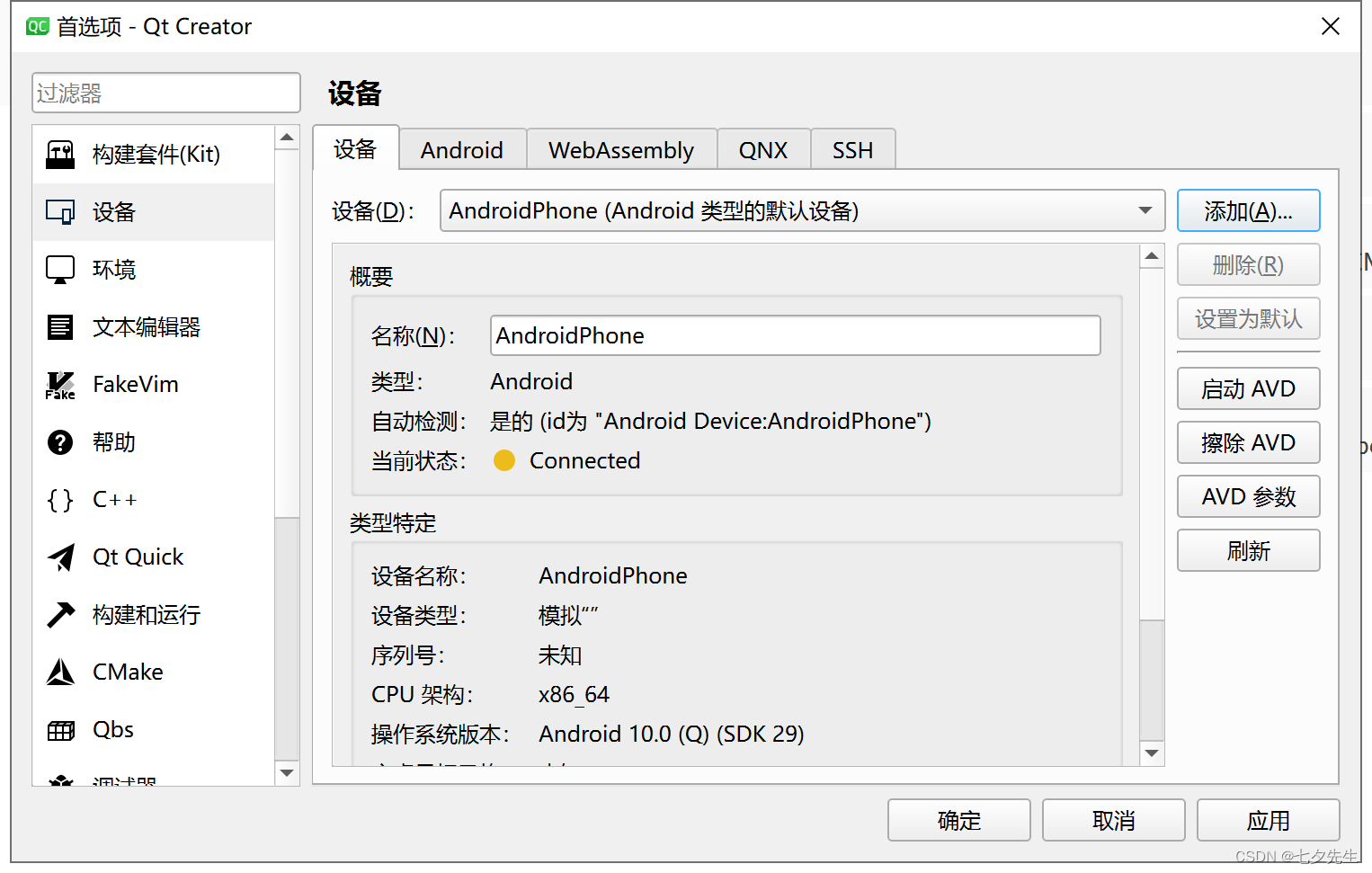
Gradle安装
到这一步,我们可以去尝试在Qt Creator中创建Android项目了:
创建项目,选择“Application(Qt)” -> “Qt Widgets Application” -> “选择”
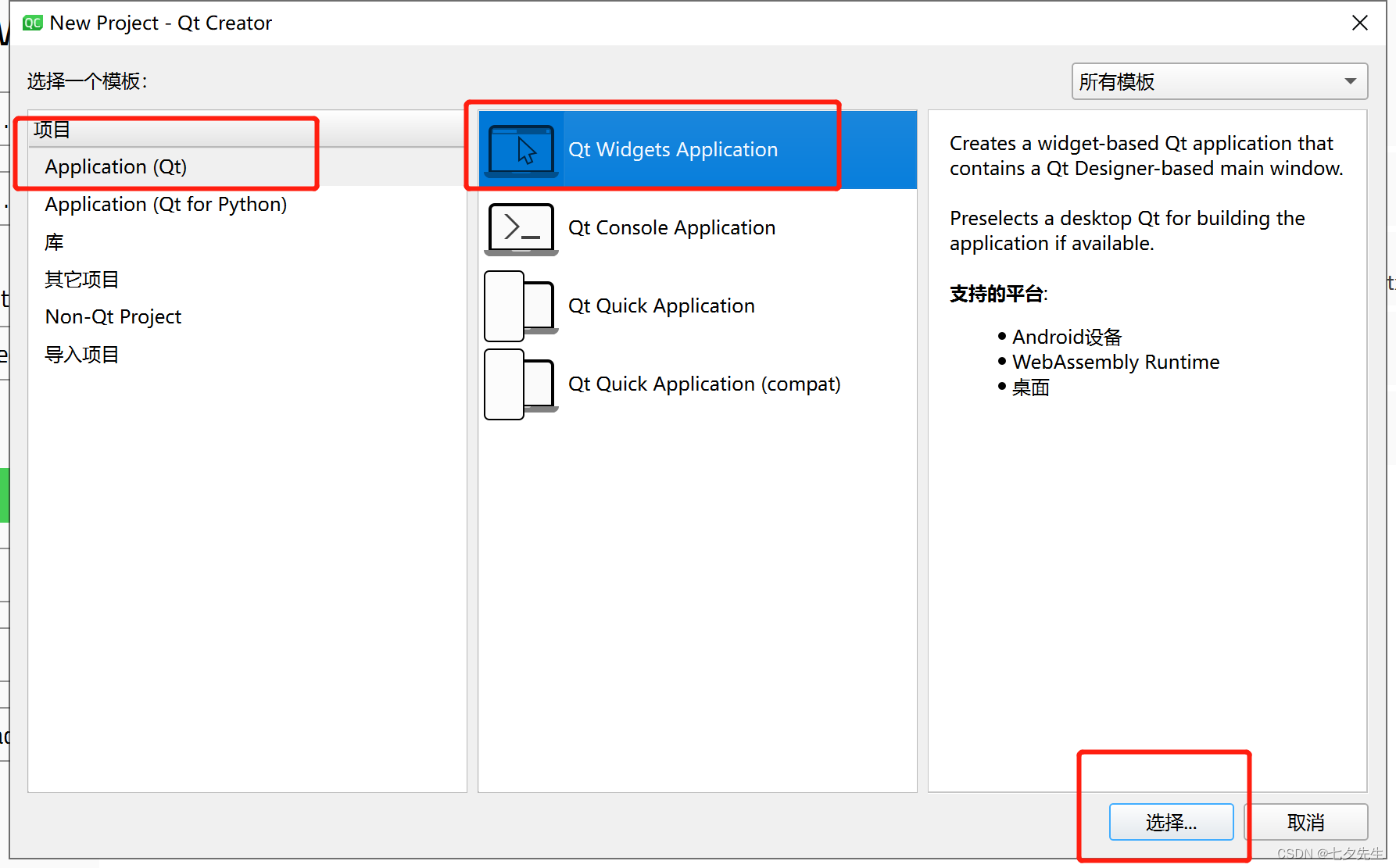
随便起一个喜欢的项目名称,然后一直点击“下一步”到构建套件(Kit)
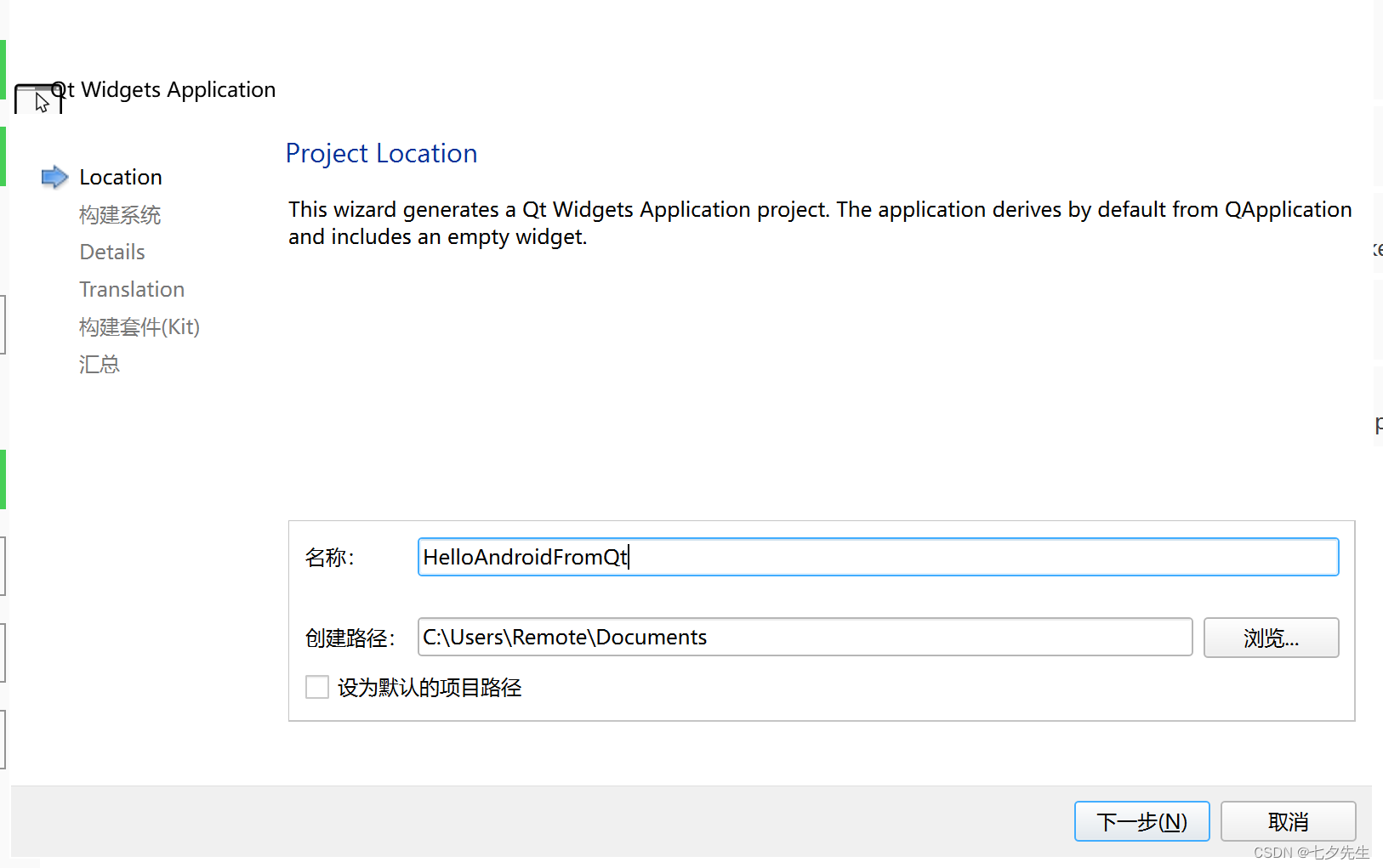
选择“安卓 Qt 6.4.3 Clang x86_64”套件,然后完成创建
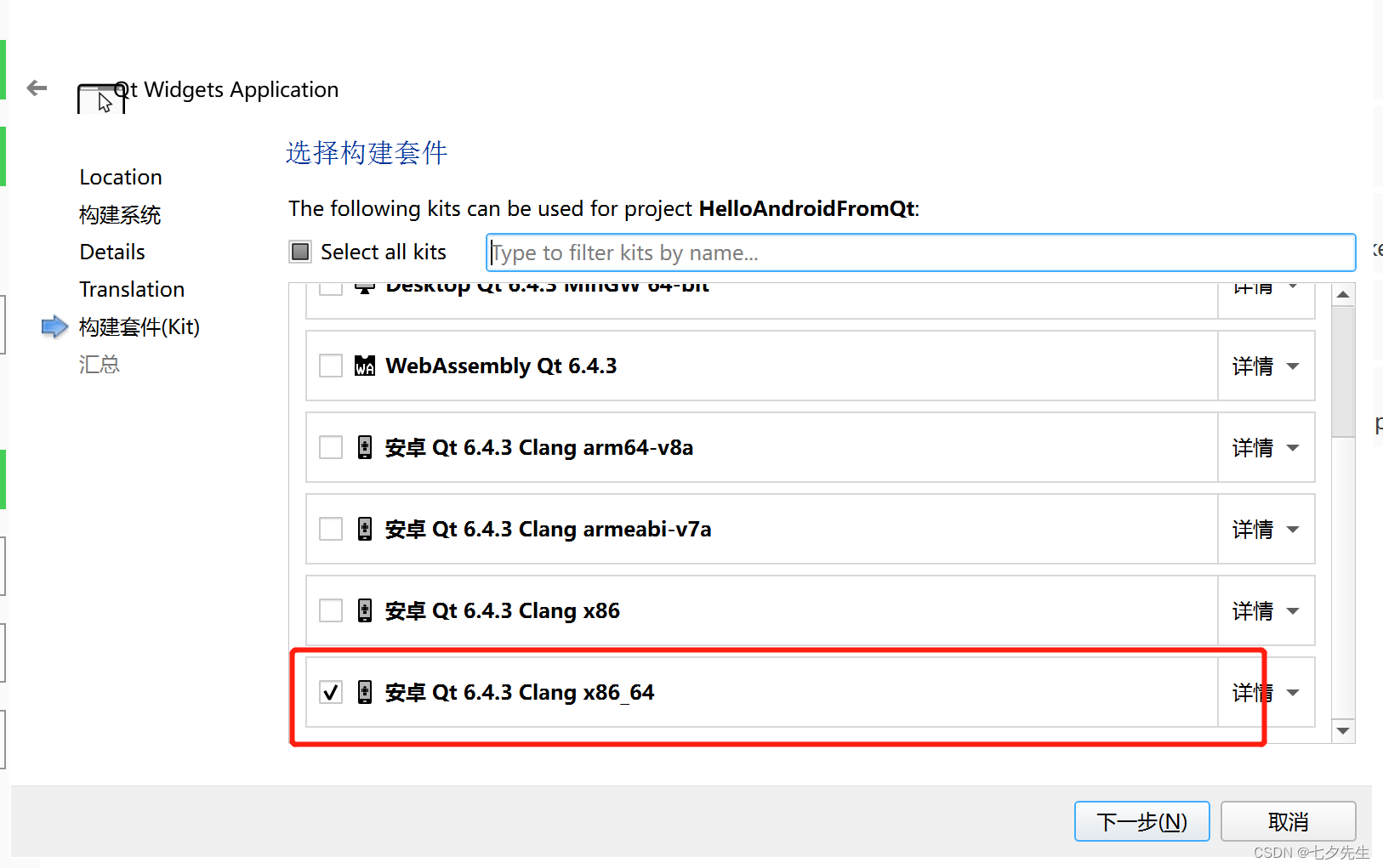
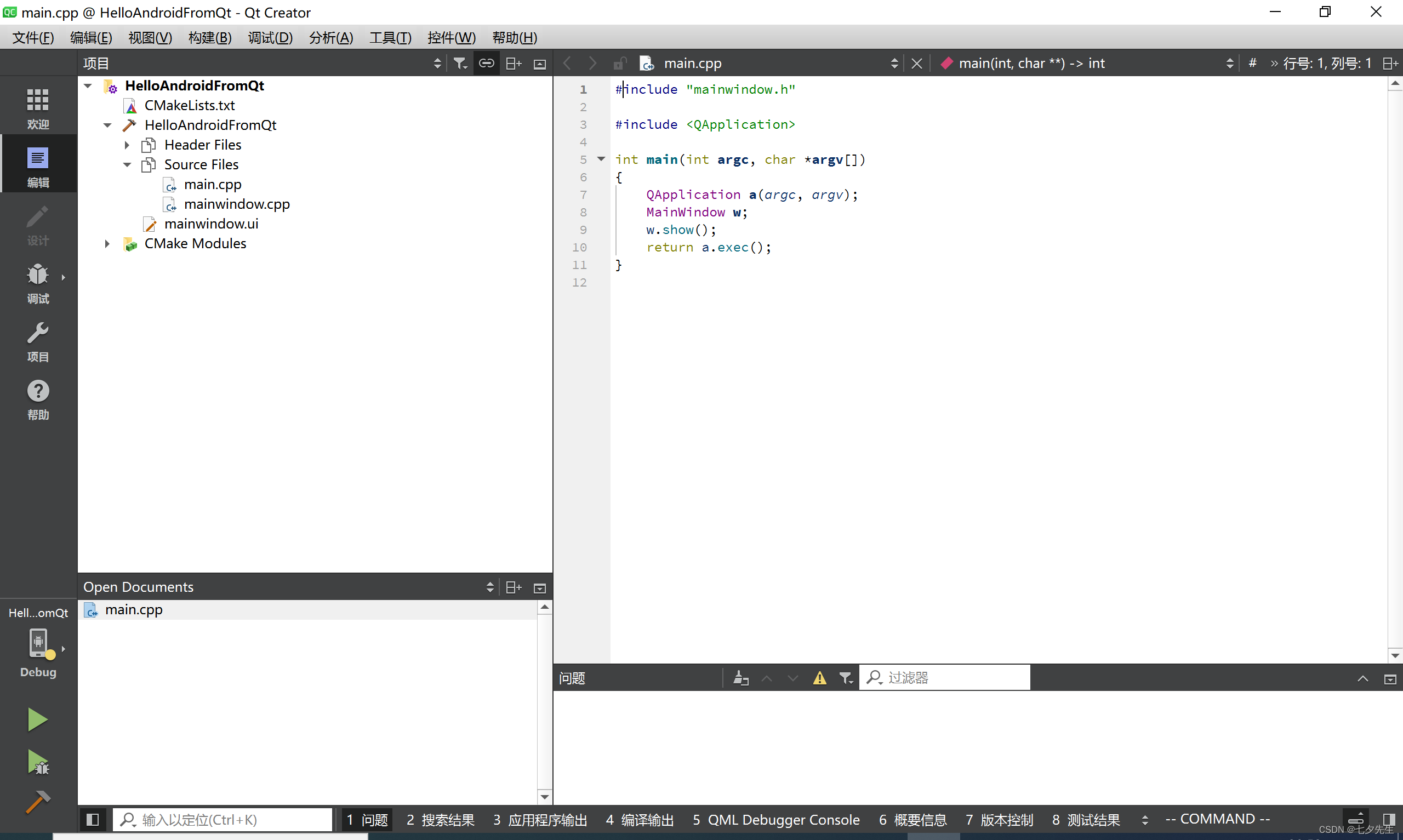
此时如果点击左下角“运行”,会出现如下错误:
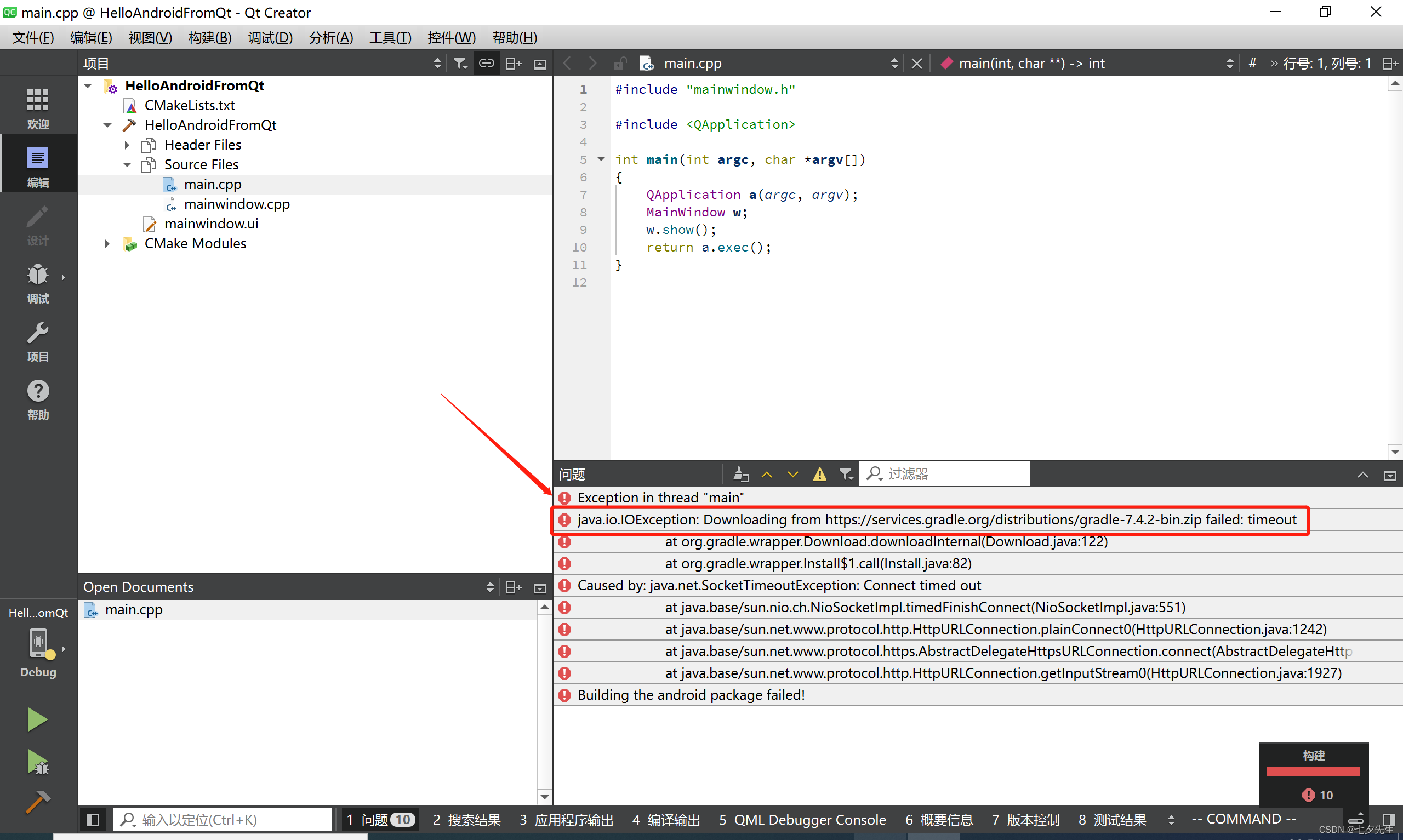
这个错误是下载gradle失败造成的,相信国内安卓开发同学不是第一次遇到了。
我们直接去这个地址:https://services.gradle.org/distributions/
下载需要的gradle,从错误信息中可以看到,是"gradle-7.4.2-bin.zip"
如果像上图所示,点击过“运行”按钮,那你应该可以在“C:\Users\xxx.gradle\wrapper\dists”中找到“gradle-7.4.2-bin”目录,其中有一个一长串字符组成的文件夹。
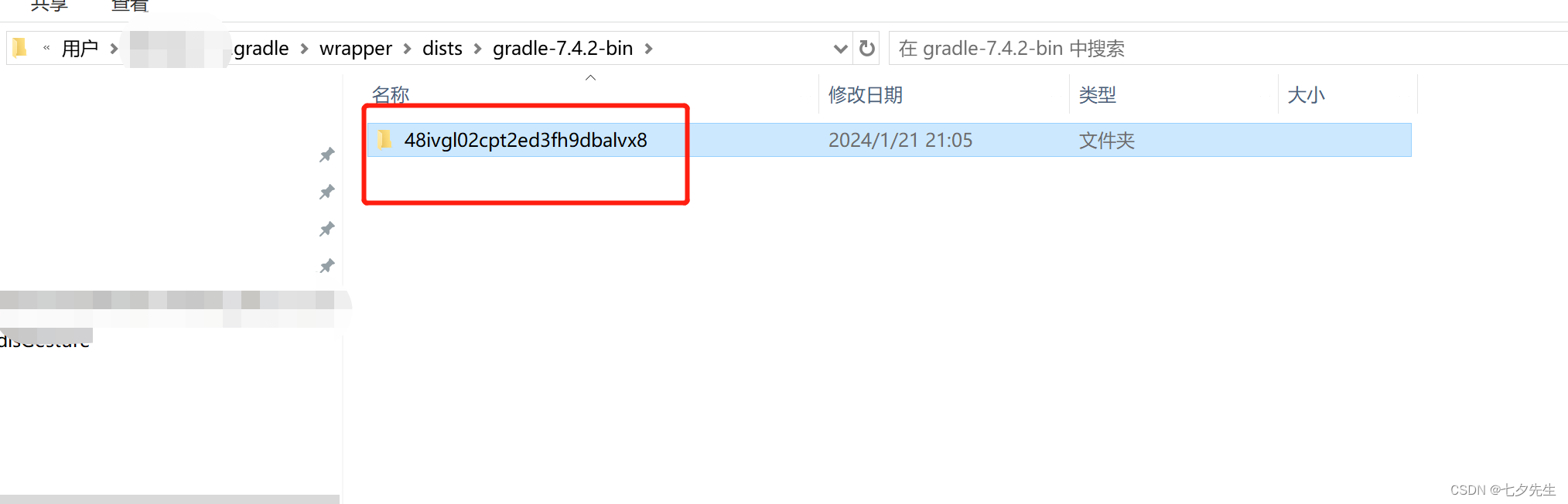
我们把下载好的gradle-7.4.2-bin.zip”直接移动到这个文件夹中(不用解压)
复制完成后,再次点击运行,理论上可以正常运行
问题解决
无法打开安卓模拟器
这里如果出现无法打开模拟器的情况,可以去“启动或关闭Windows功能”
查看Windows的Hyper-V服务是否已经打开
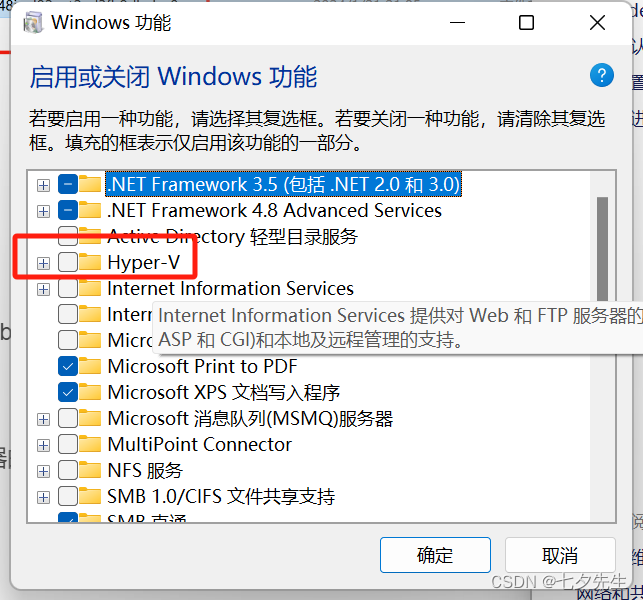
Build失败
到这一步,Qt开发Android的配置已经完成了,可以成功运行起来了吗?
答案是不能:
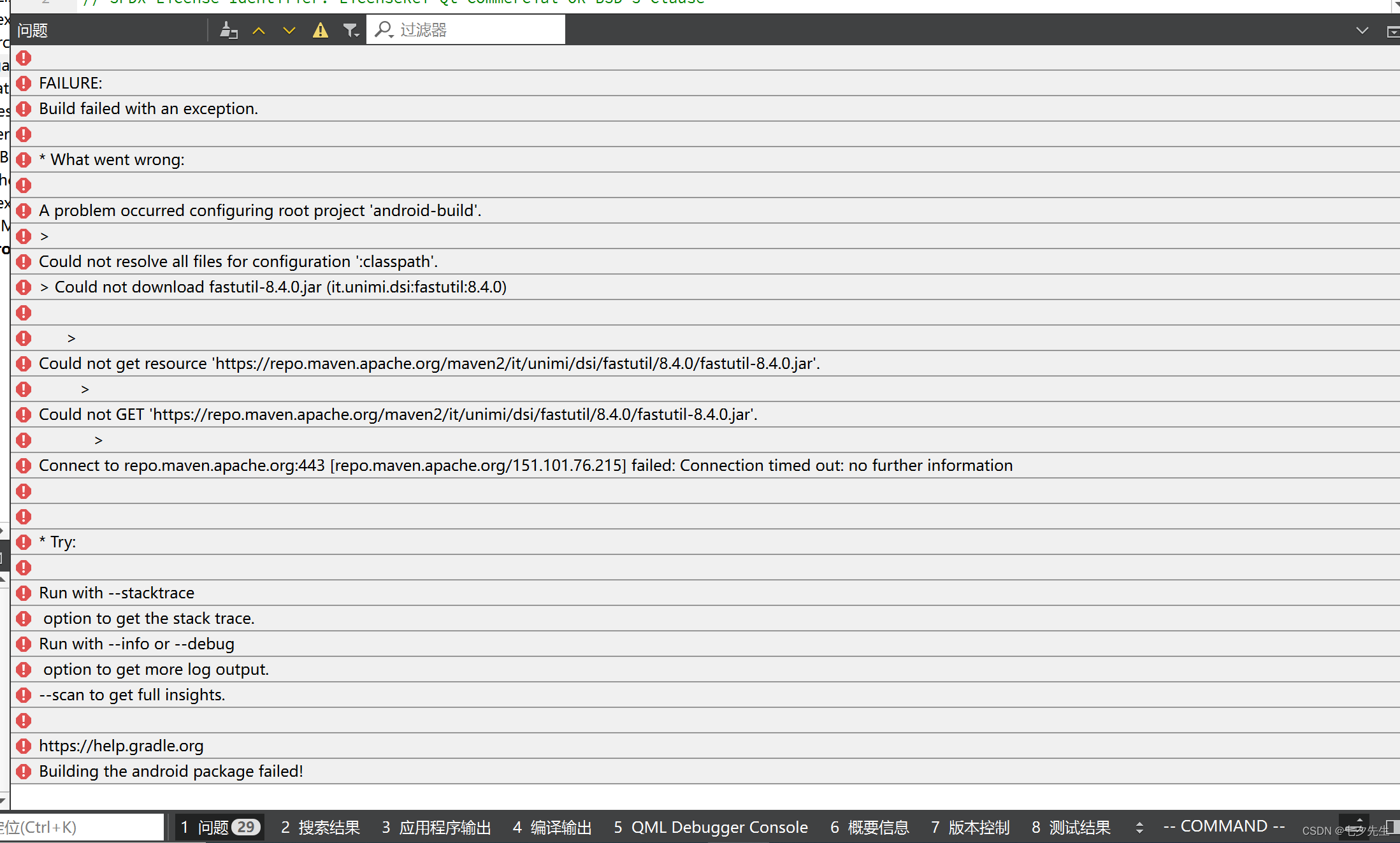
各种查找解决方案,找到如下可能的解决方案:
方案一:不要使用Qt自带的SDK管理器,来源方案二:问题出在墙上,需要通过android studio协助我们分别尝试:
方案一:不适用Qt自带SDK管理器(失败)
只有一个地方似乎提到似乎是Qt自带安卓SDK管理器的问题……
本以为直接使用Qt自带的SDK管理器能方便些,结果还是有坑
那么我们尝试使用其他教程中提到的SDK Manager重新安装Android SDK吧…,下载地址:https://www.androiddevtools.cn/
利用这个SDK Manager下载Android SDK和NDK等组件,但结果还是不行,报错也还是一样
方案二:利用Android Studio完善开发环境
配置过Android Studio的朋友,看上面的报错信息估计会有些眼熟,看上去像是墙造成的连接失败。
于是笔者按照之前配置Android Studio的经验,完成Android开发环境的配置。(主要是解决gradle-8.2-bin.zip下载失败的问题,以及梯子的问题)

配置完成后,重启计算机,再次打开Qt,就可以顺利运行起来了。
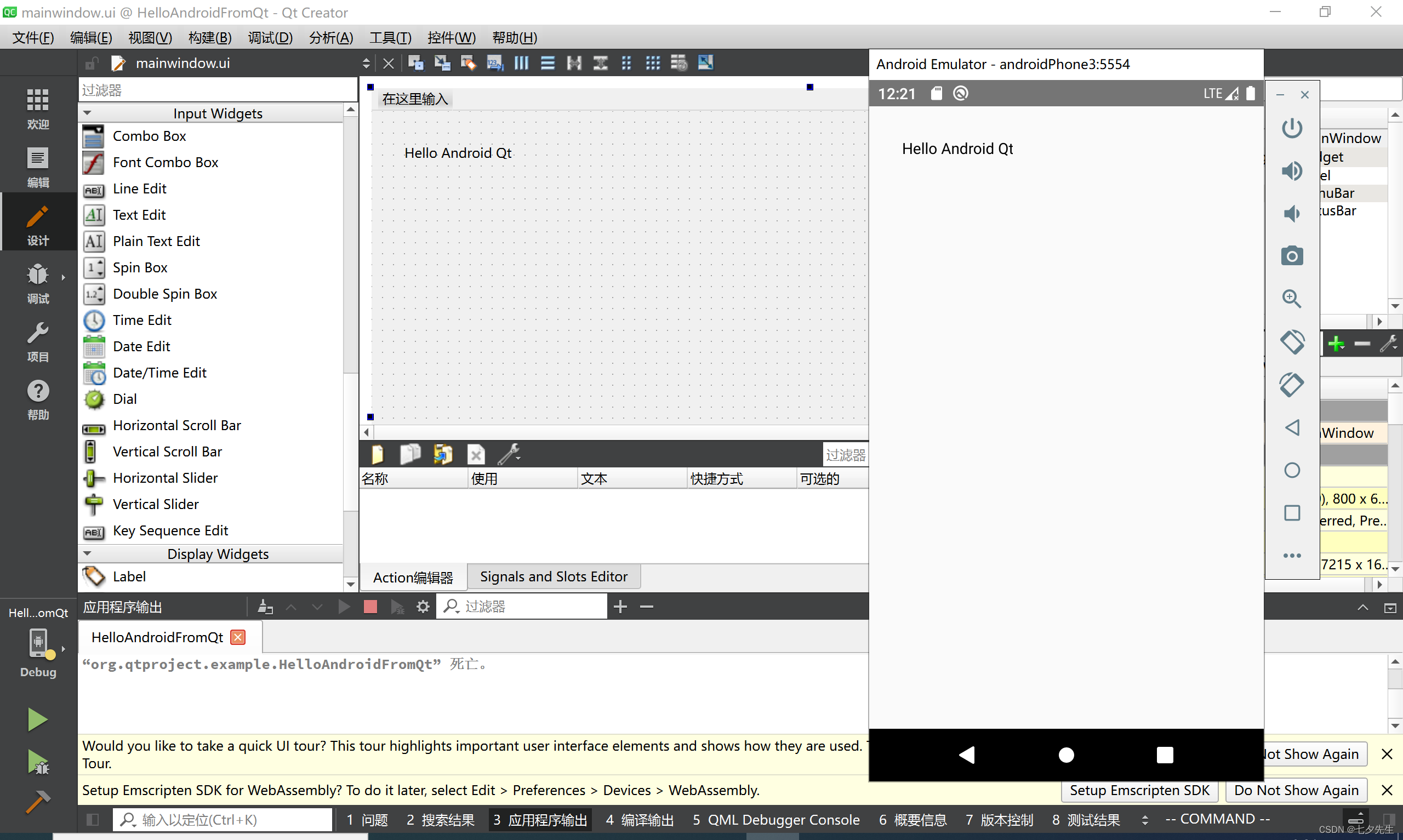
Debug模式成功,Relase失败
在Debug模式下,成功 运行起来之后,改成Release模式却失败了,报错如下图:
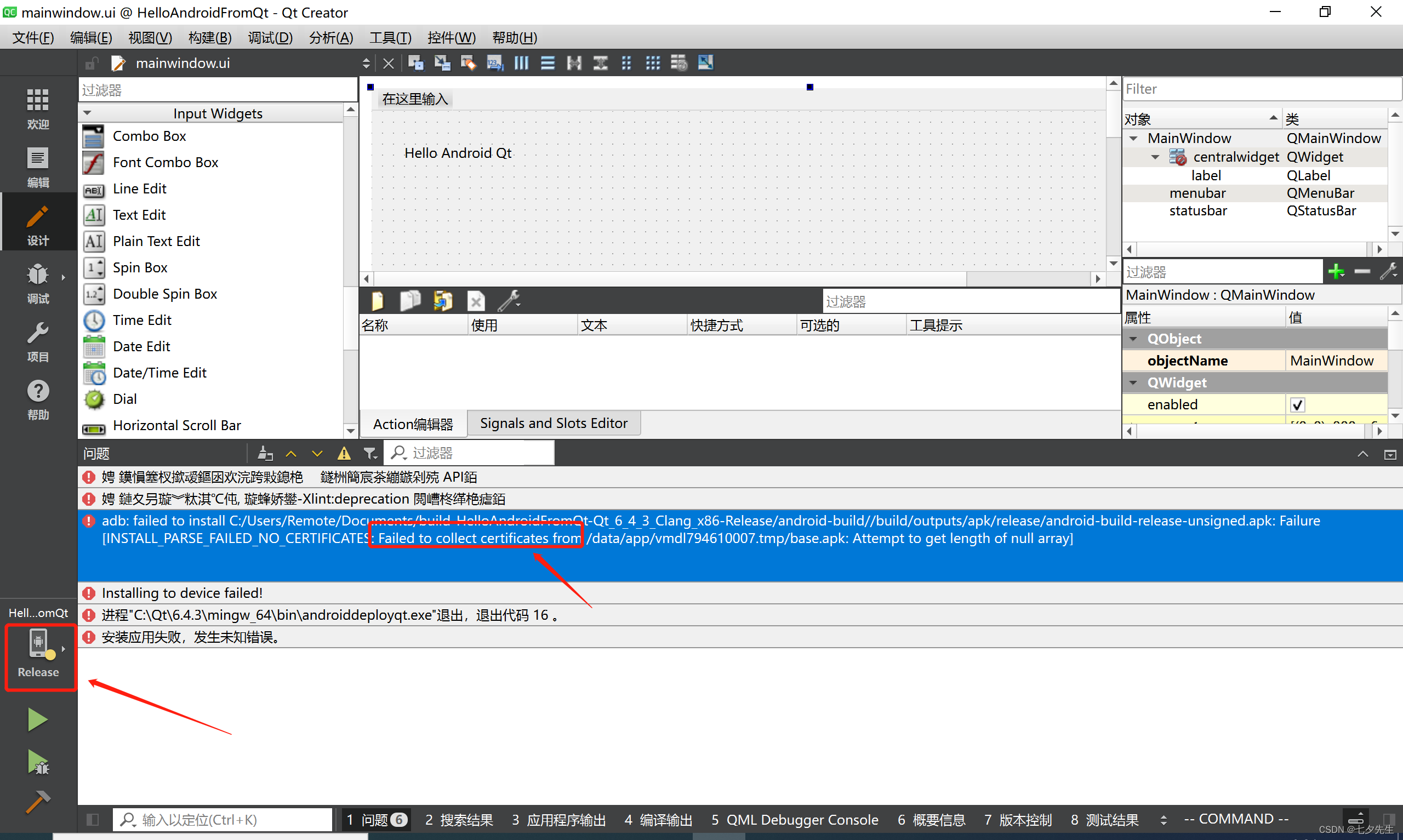
看报错信息Failed to collect certificates from xxx,应该是和签名有关。
又去查了Qt中如何配置签名,找到了如下解决方案:
选择“项目”,找到对应套件的“构建”部分,往下拉到“构建APK”部分,展开详情,里面有证书相关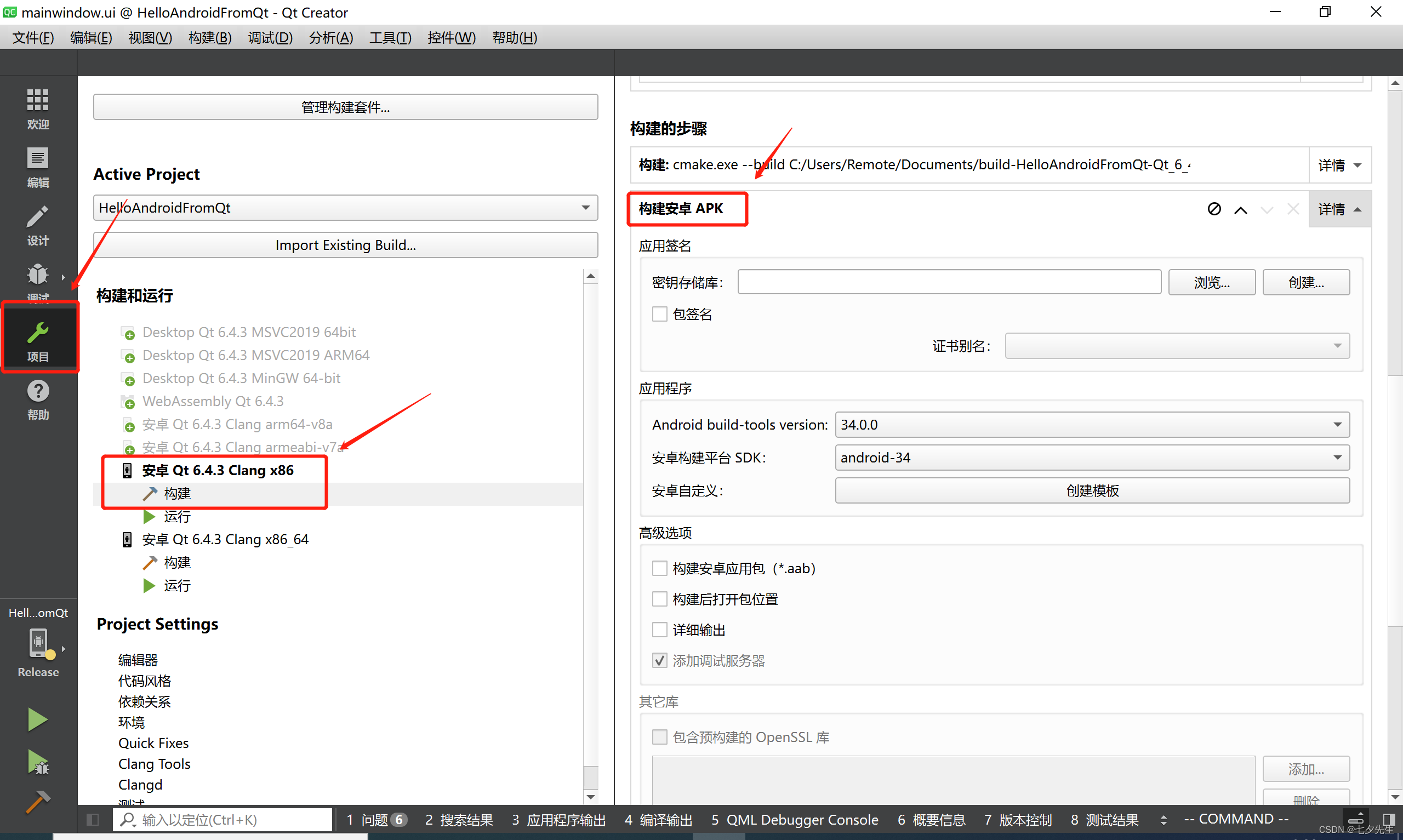 点击“创建”,开始创建签名
点击“创建”,开始创建签名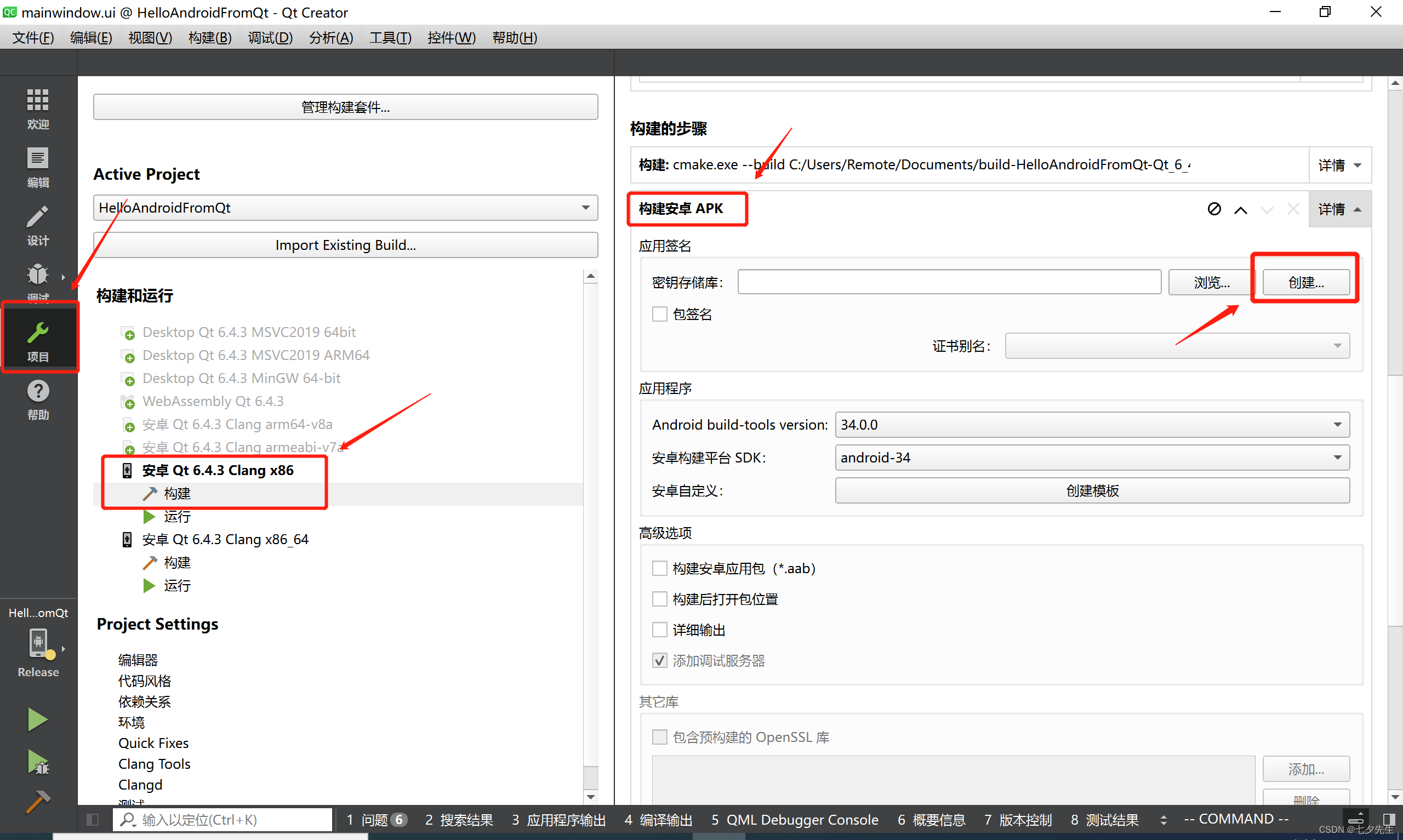 填写红框中必要信息,然后点击创建即可
填写红框中必要信息,然后点击创建即可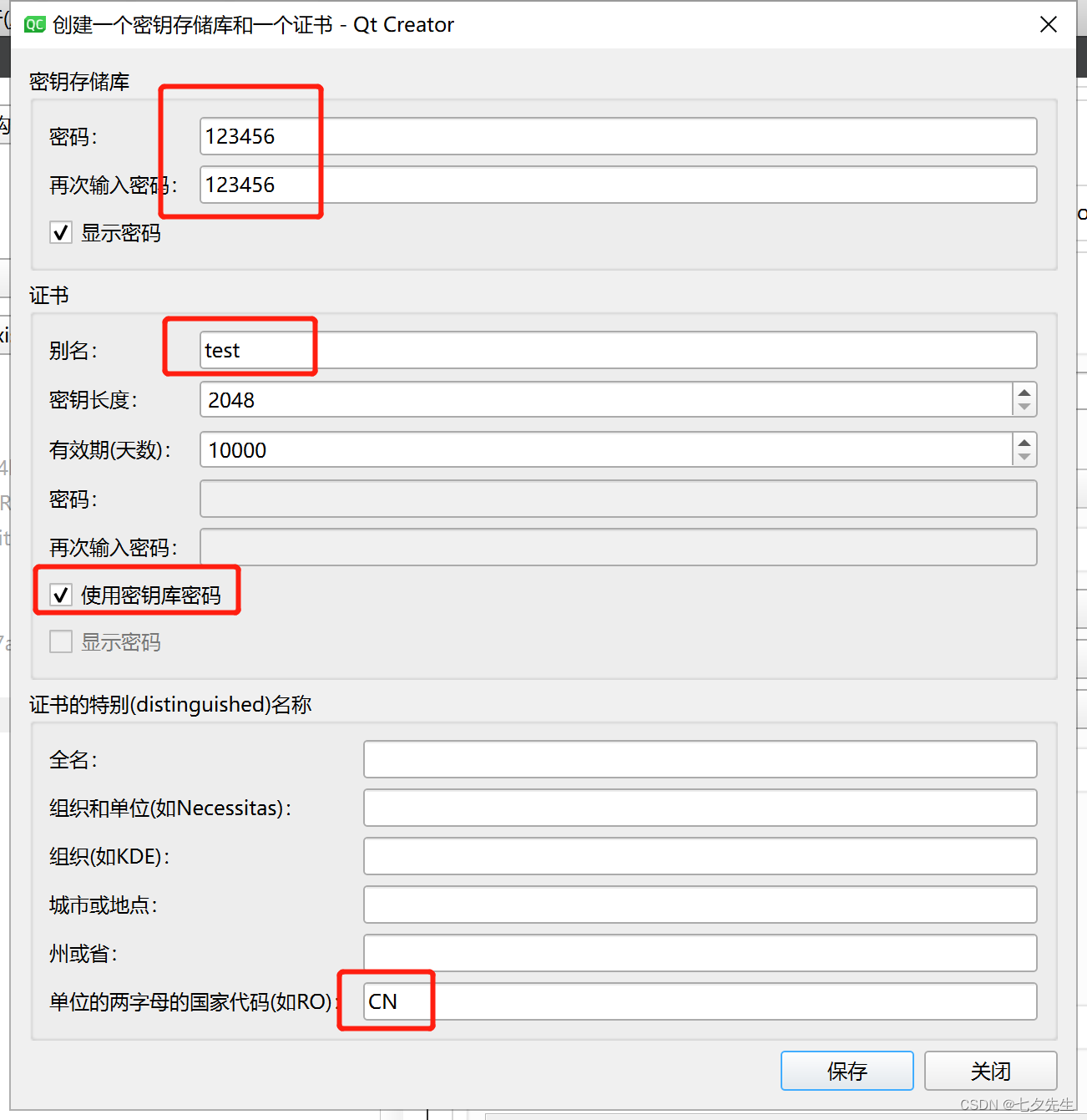 有了签名后再运行就可以成功了
有了签名后再运行就可以成功了